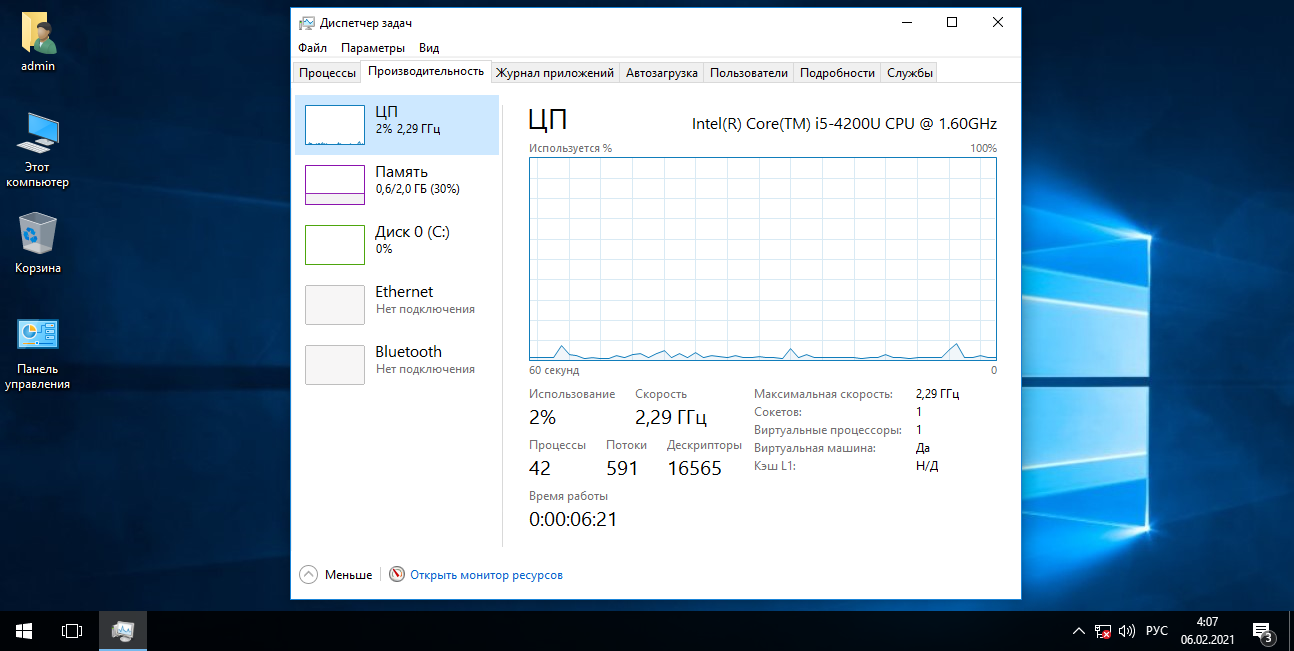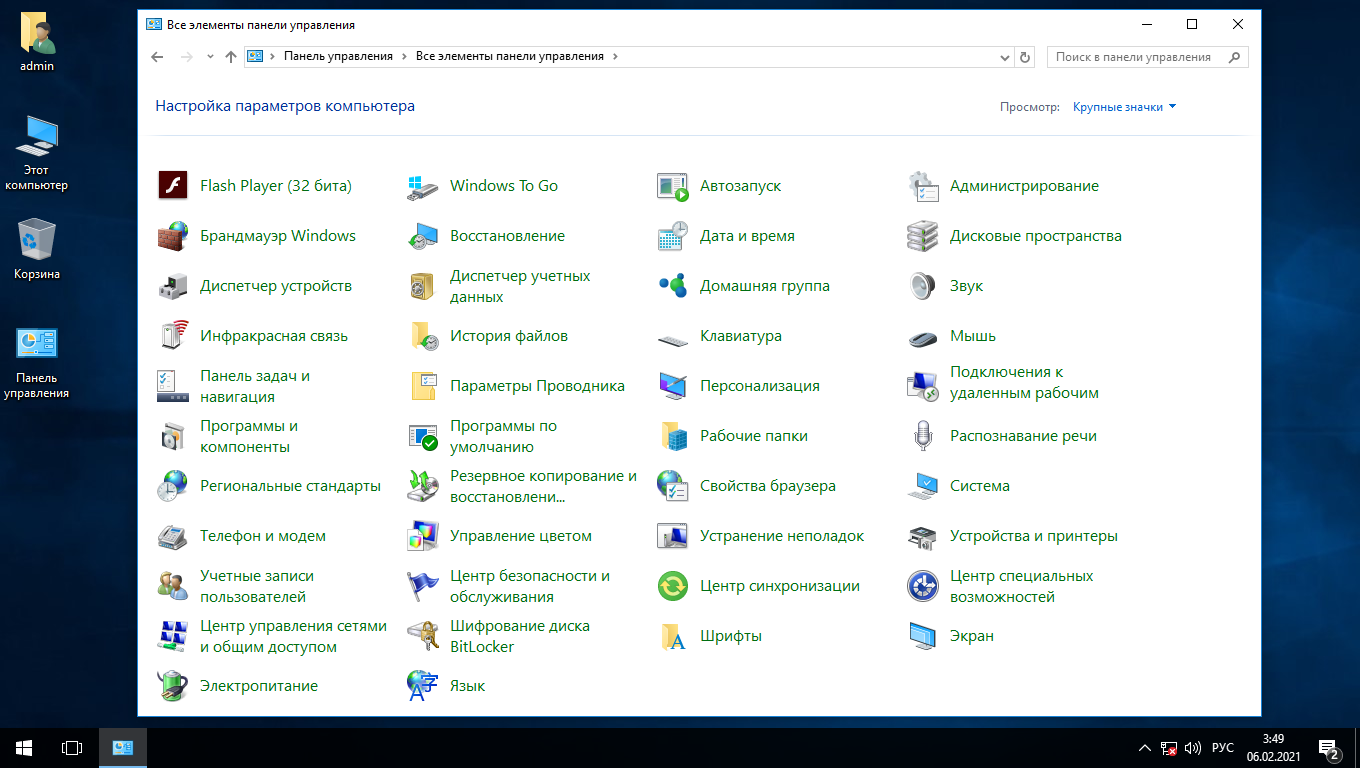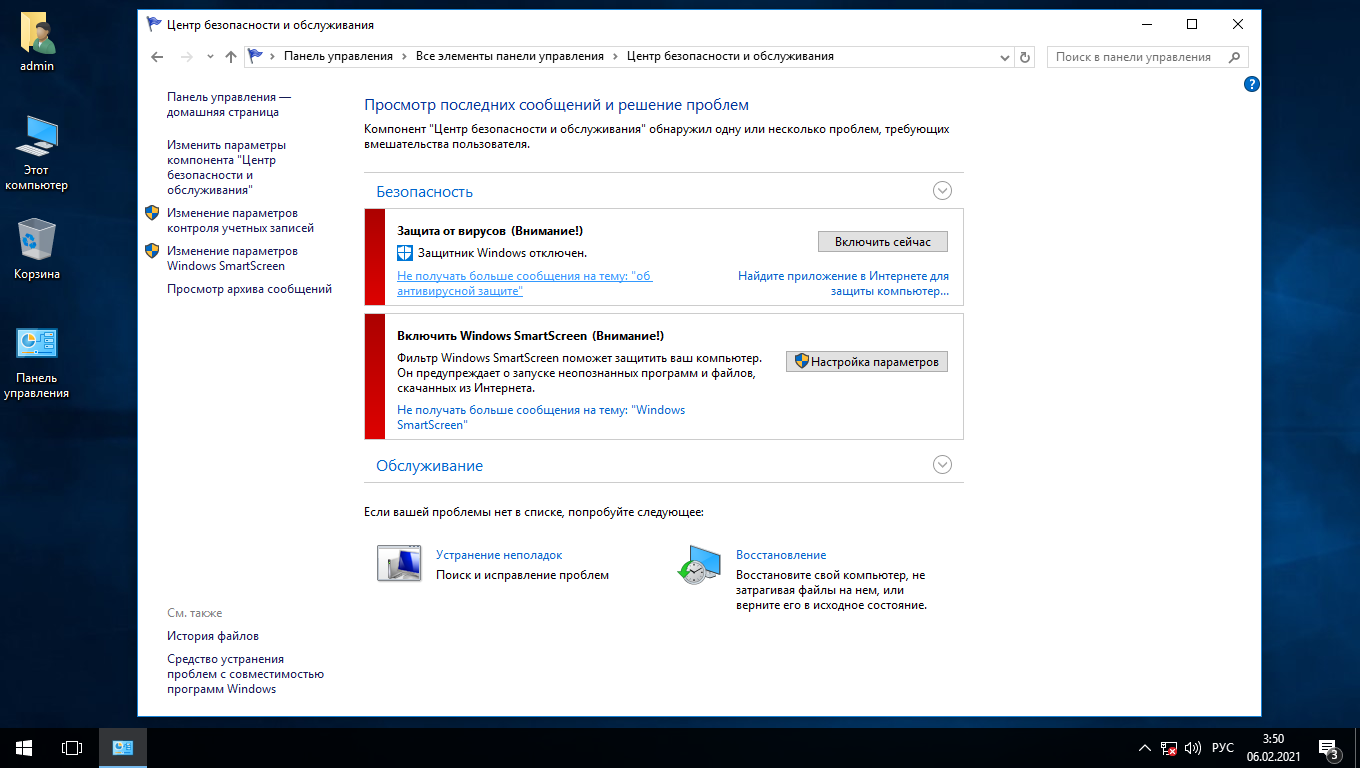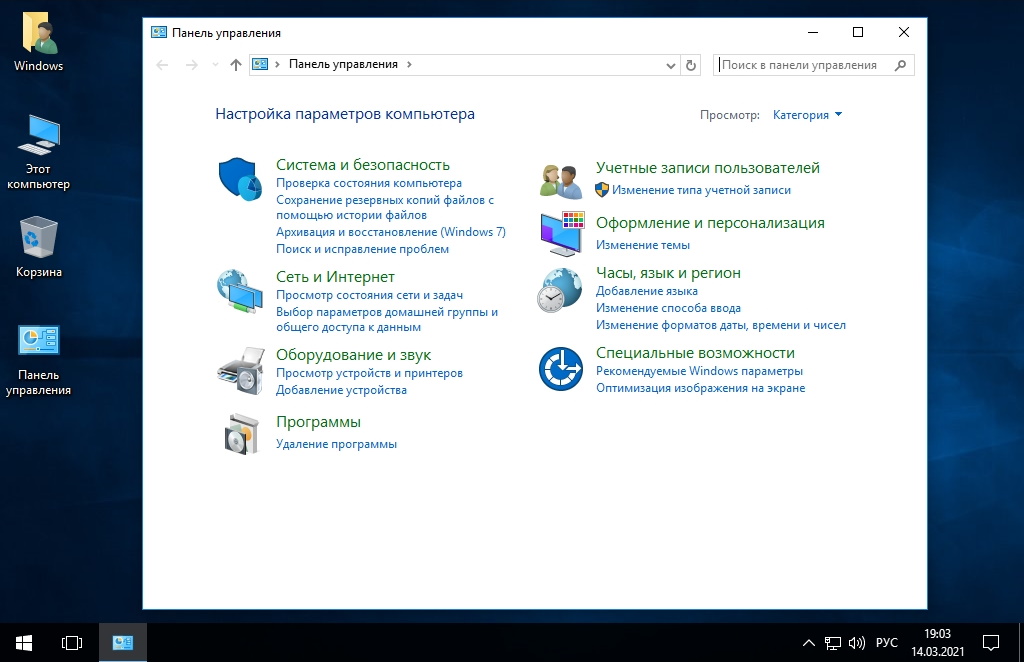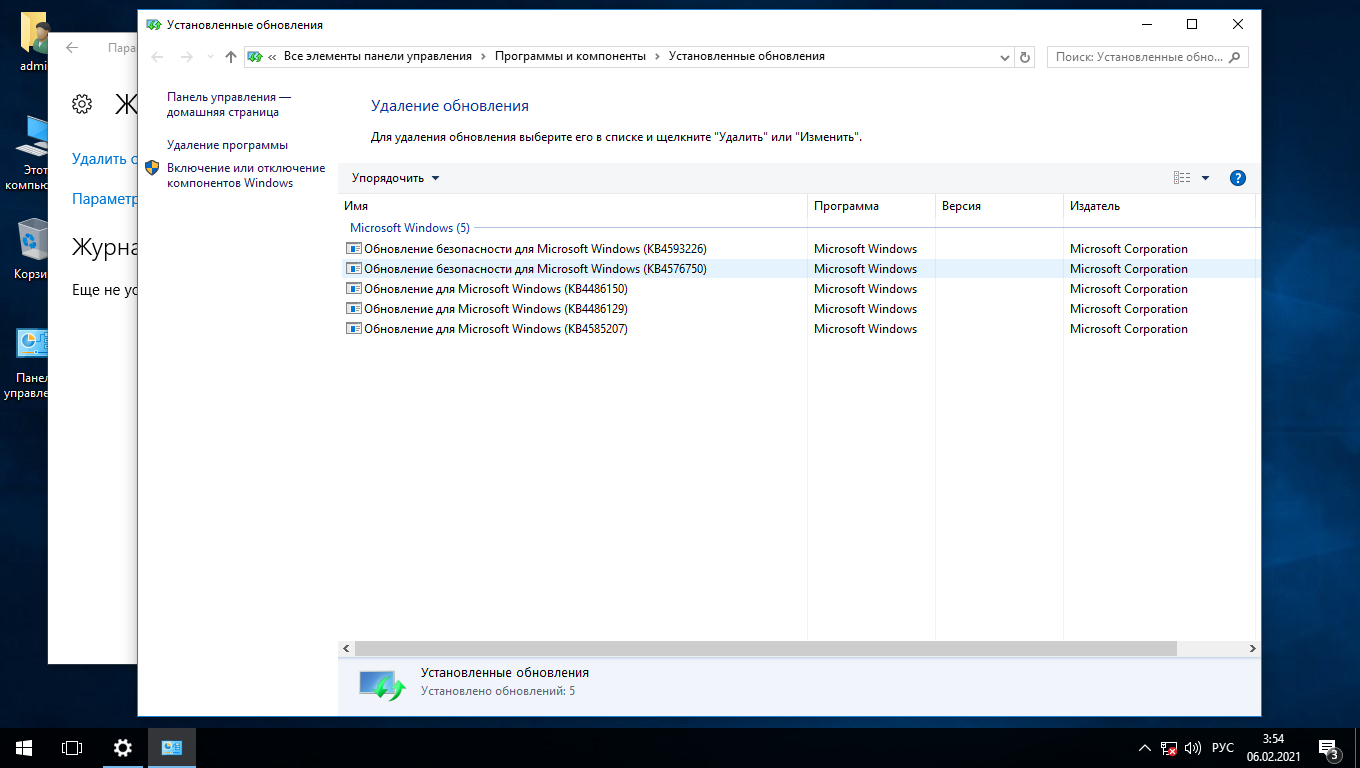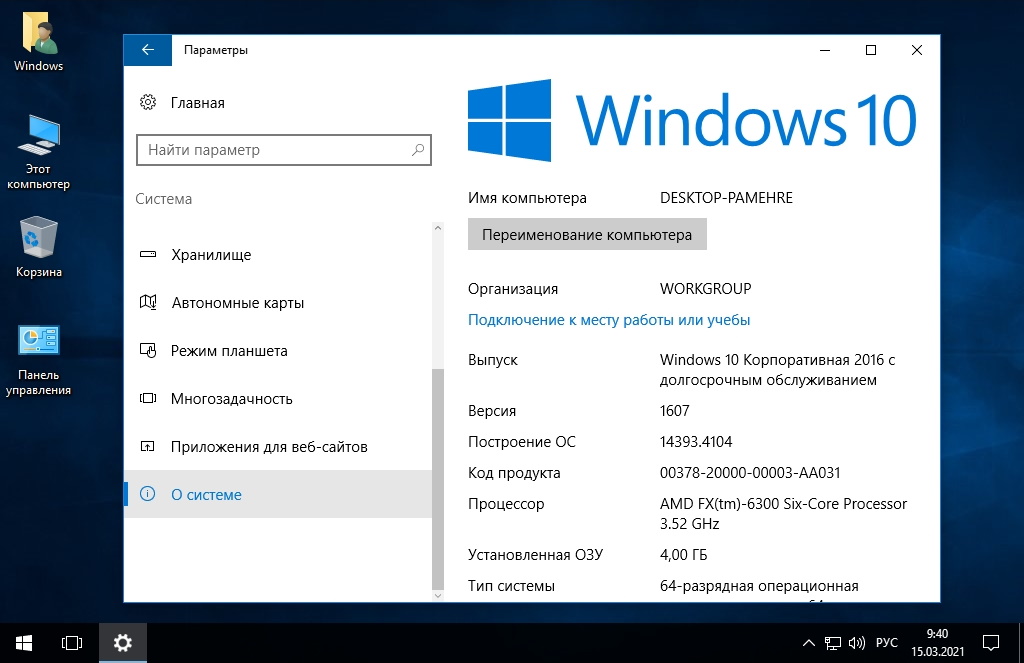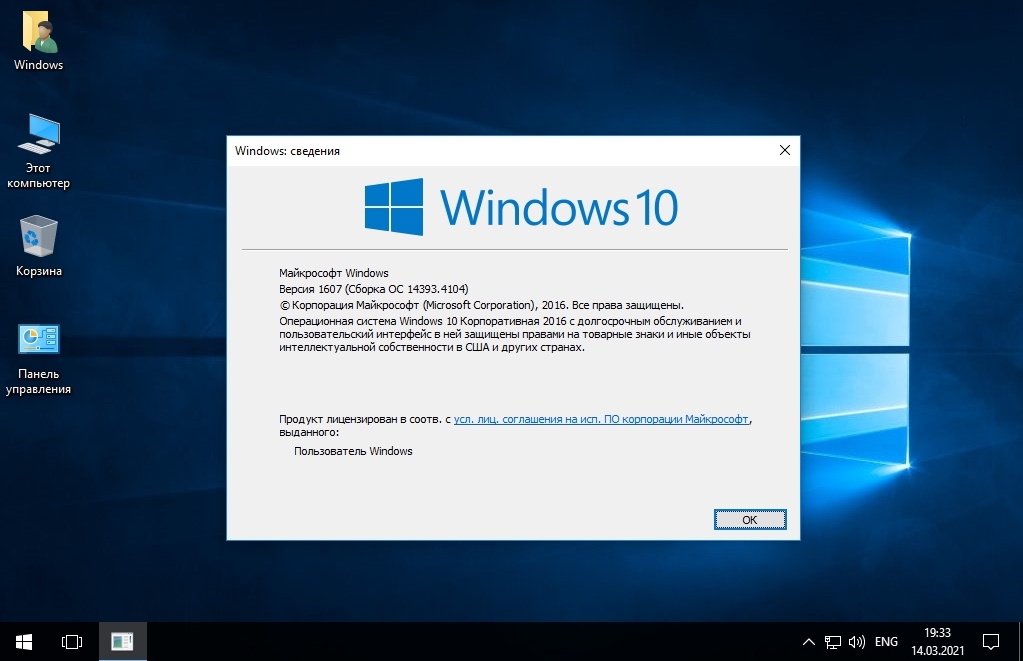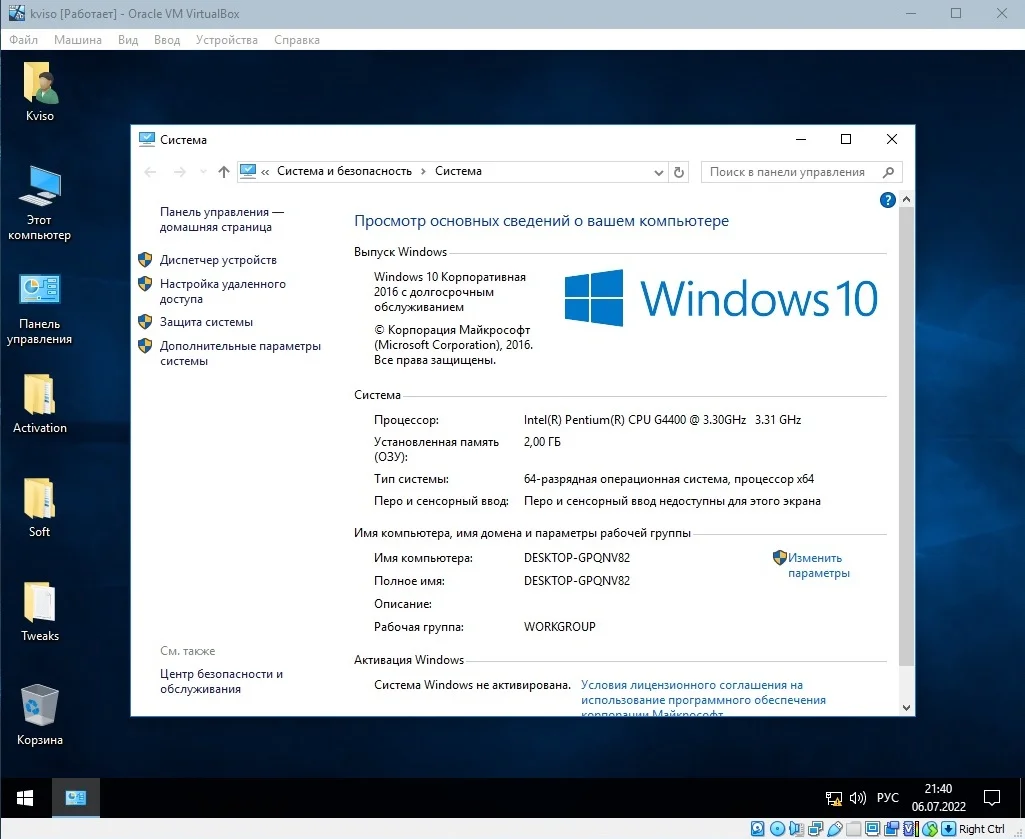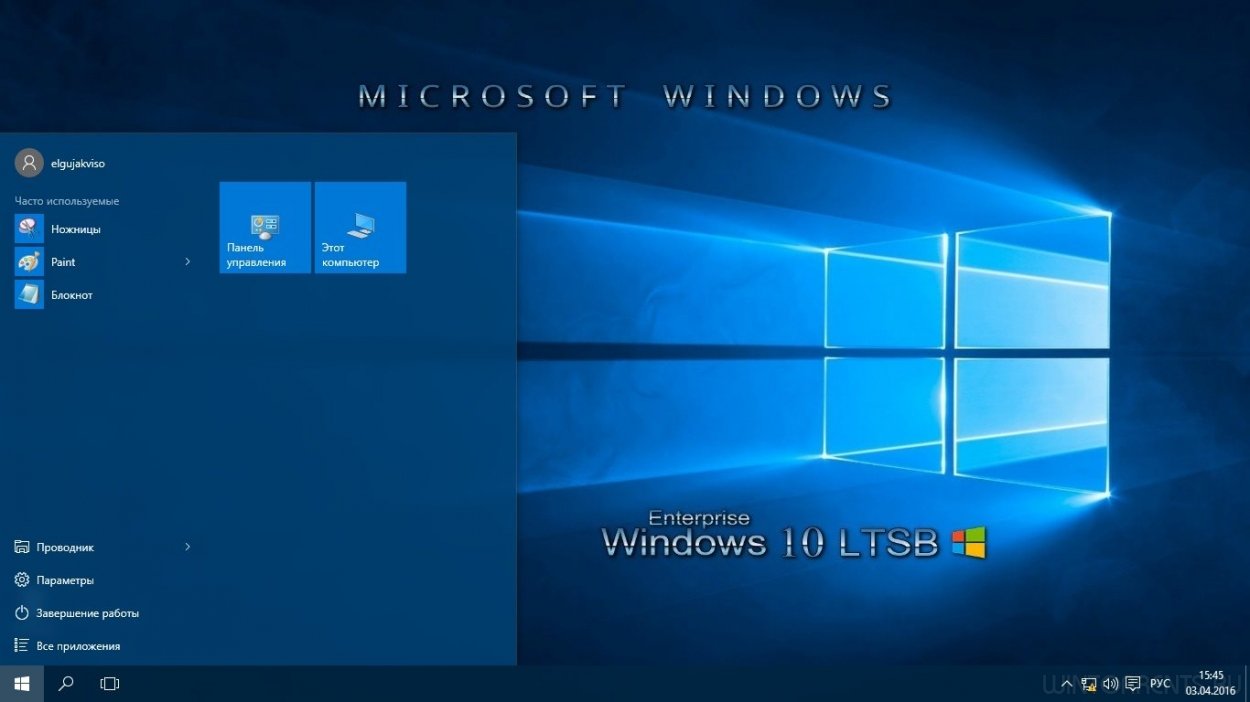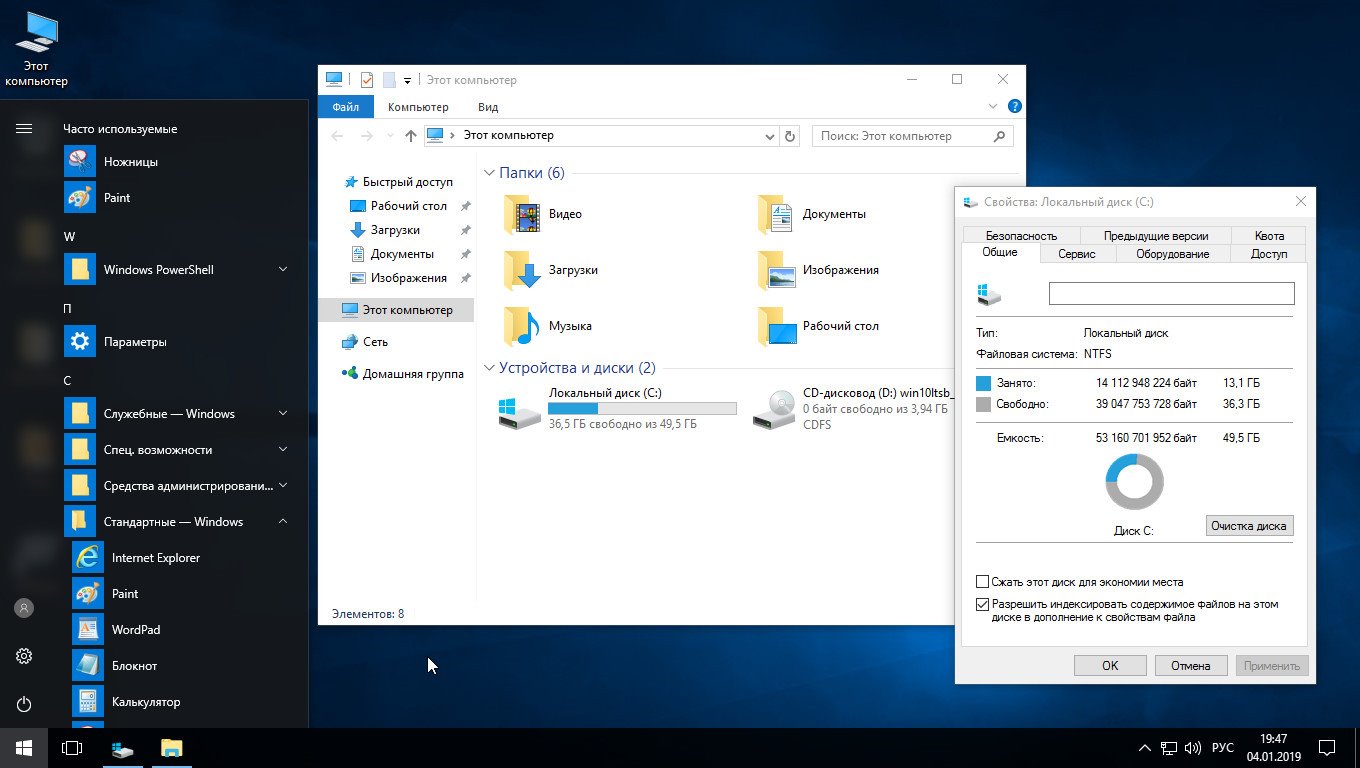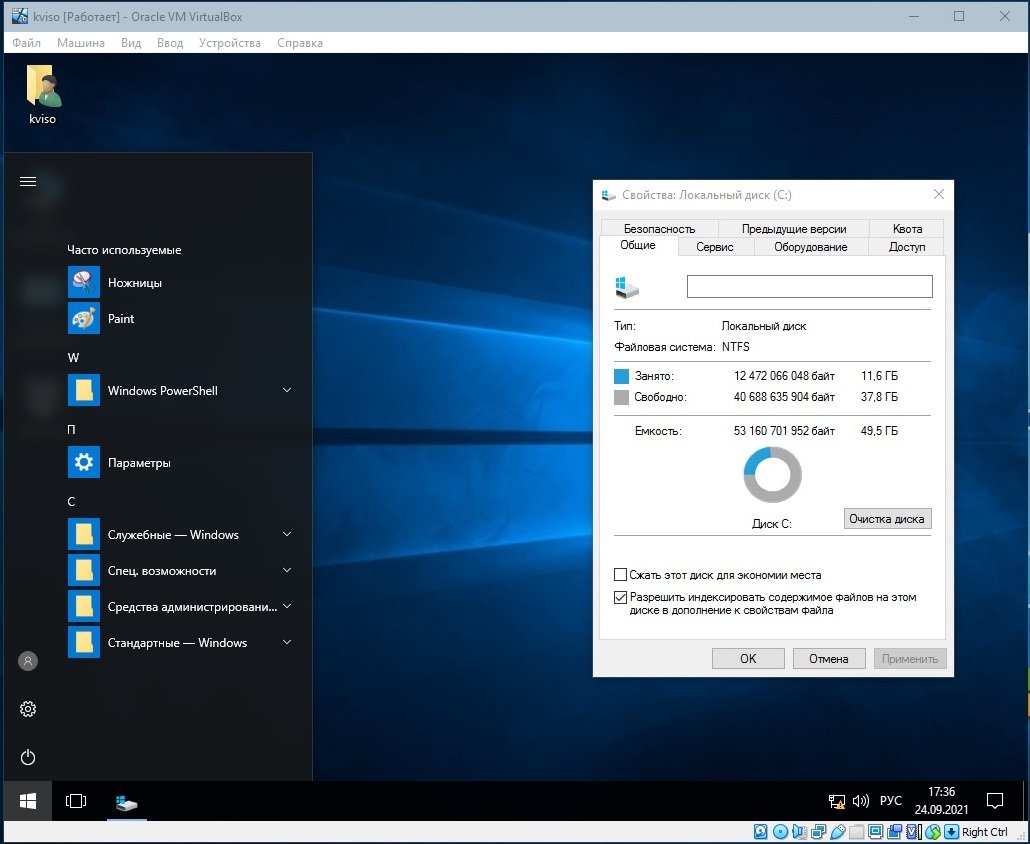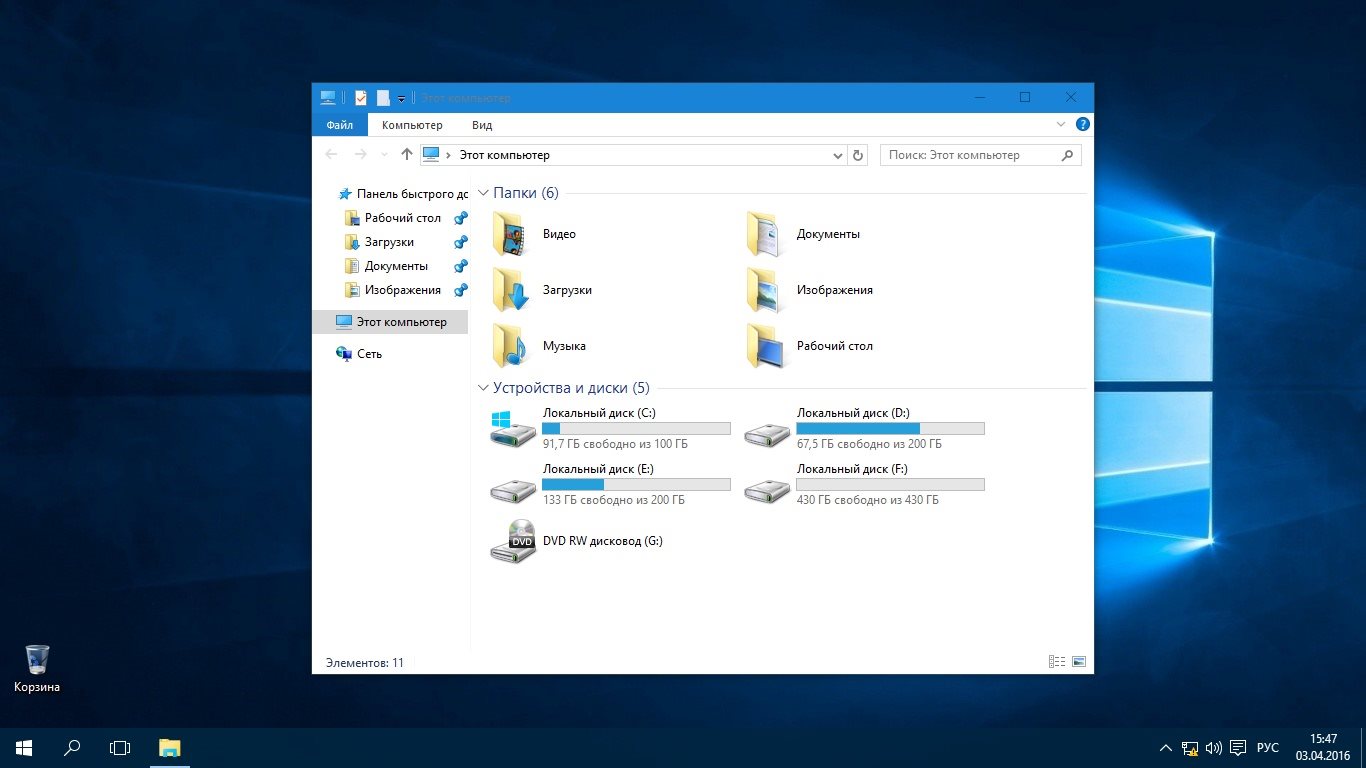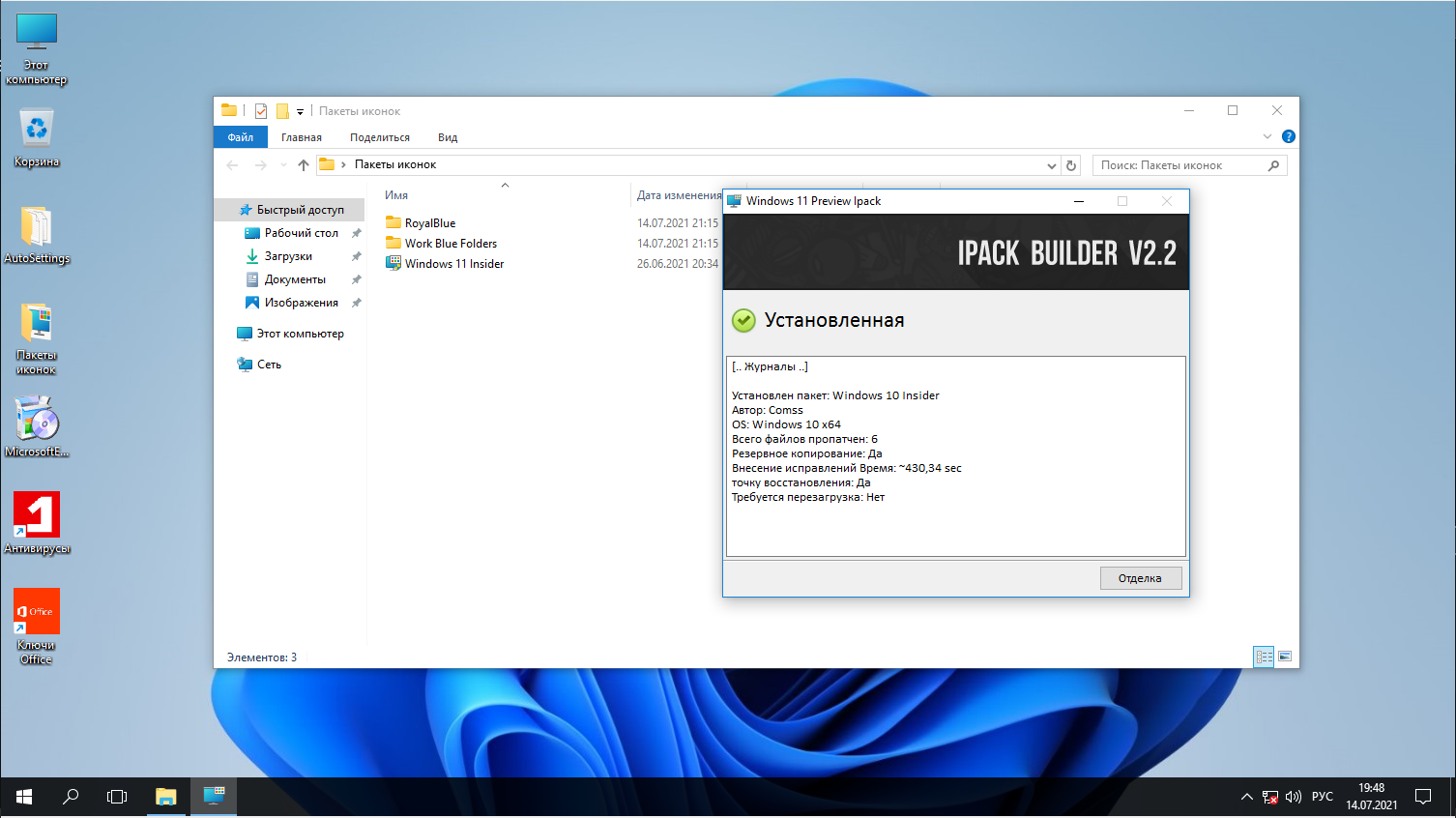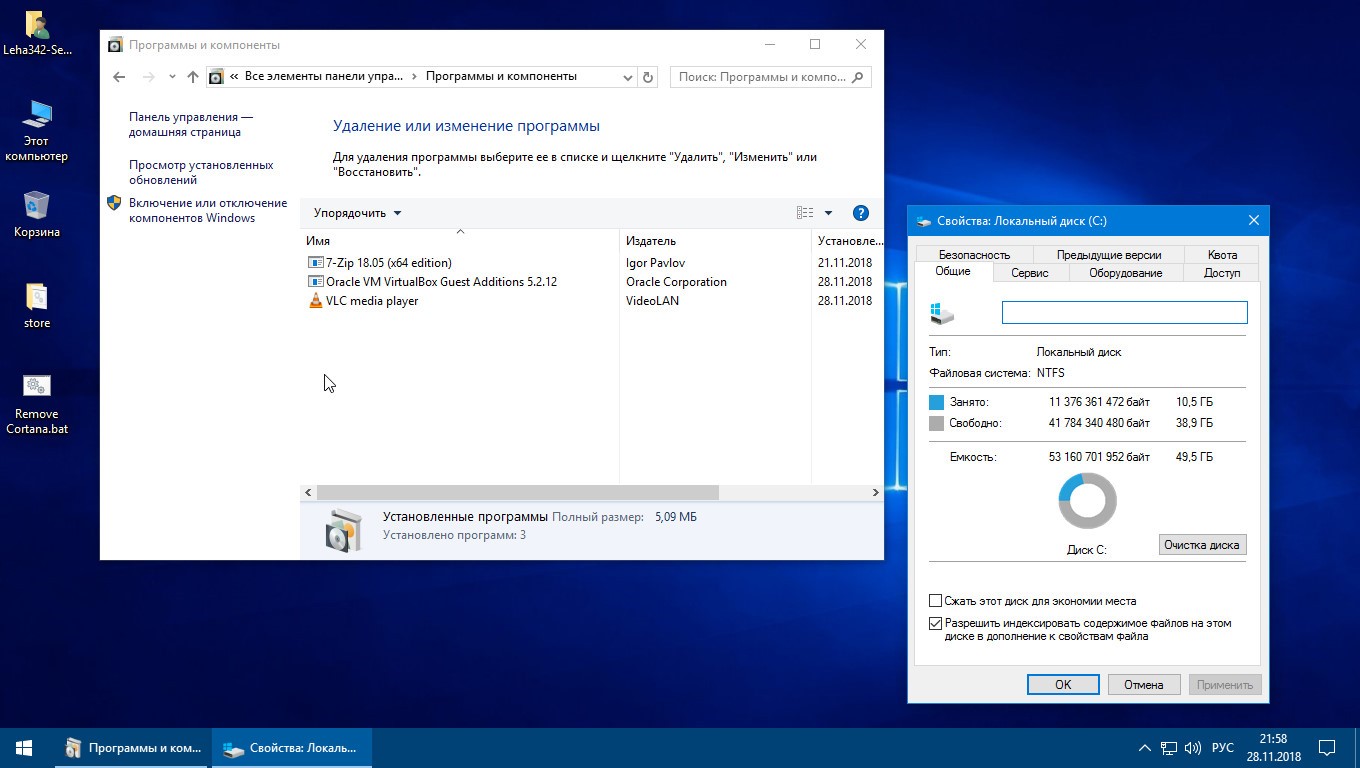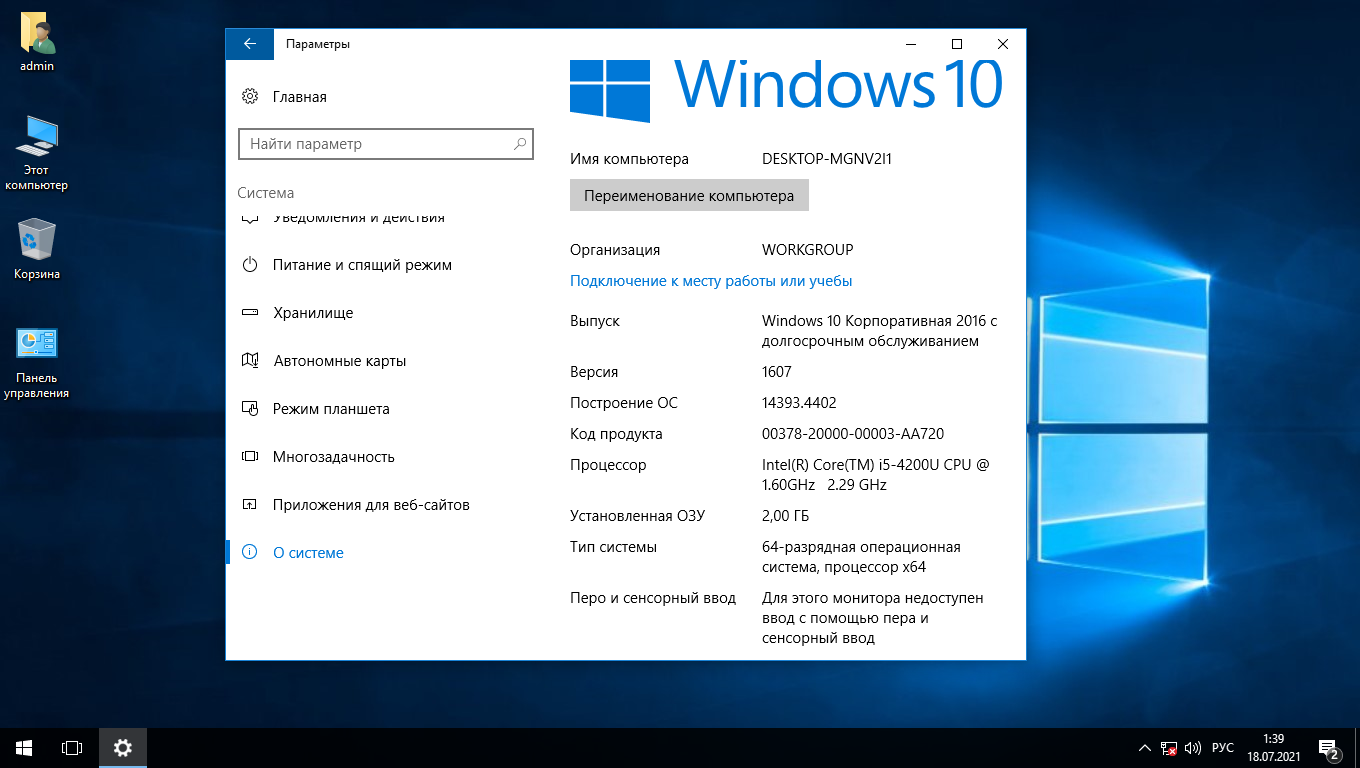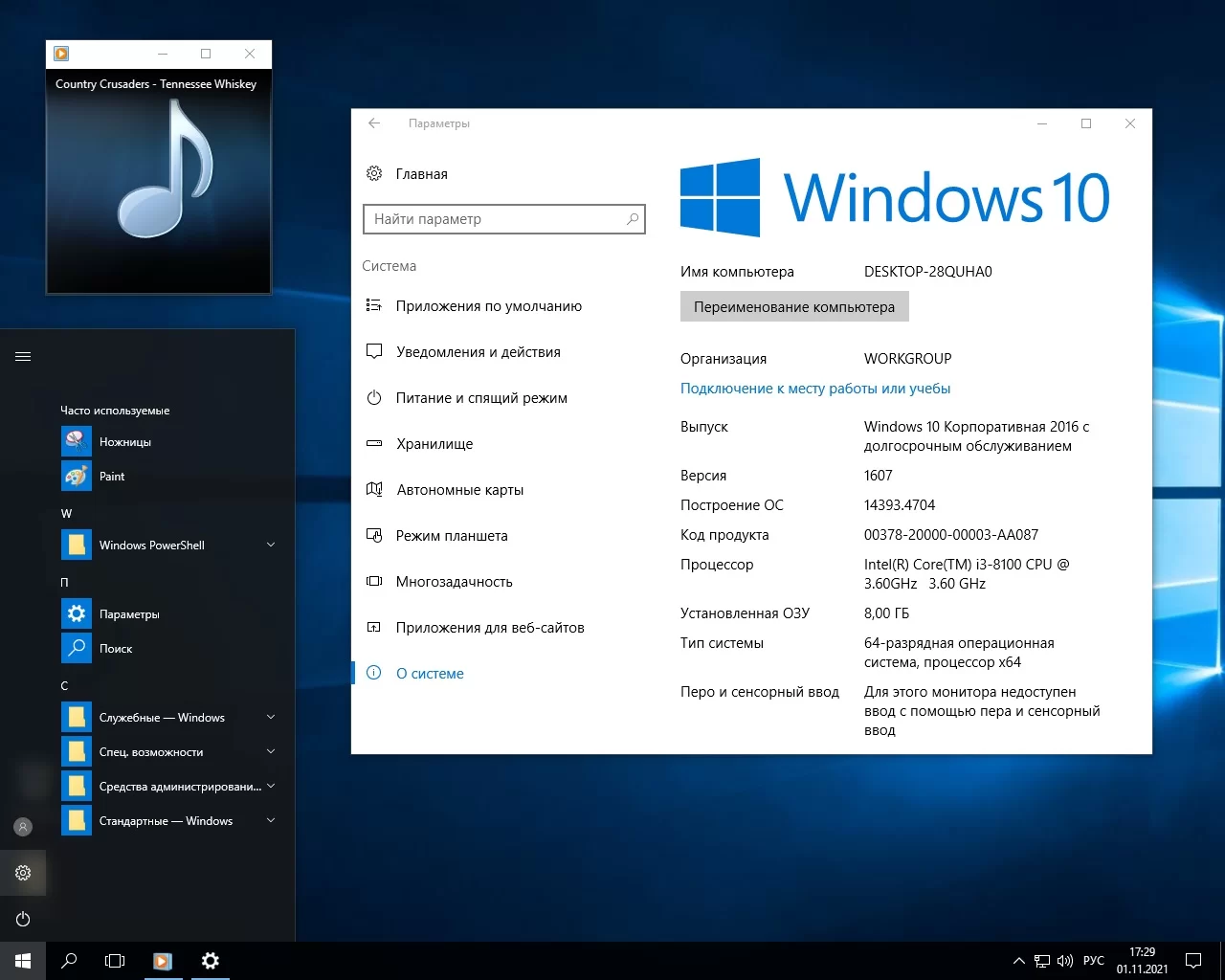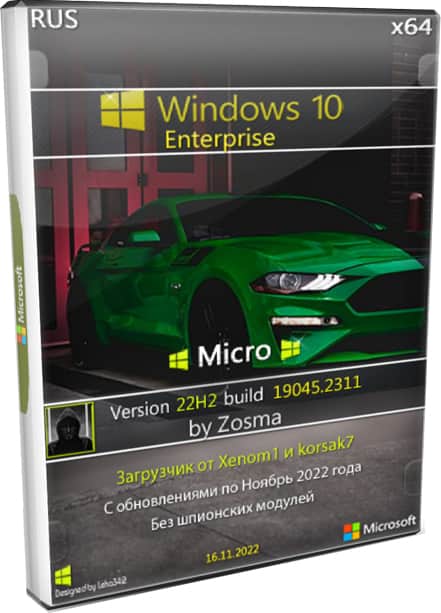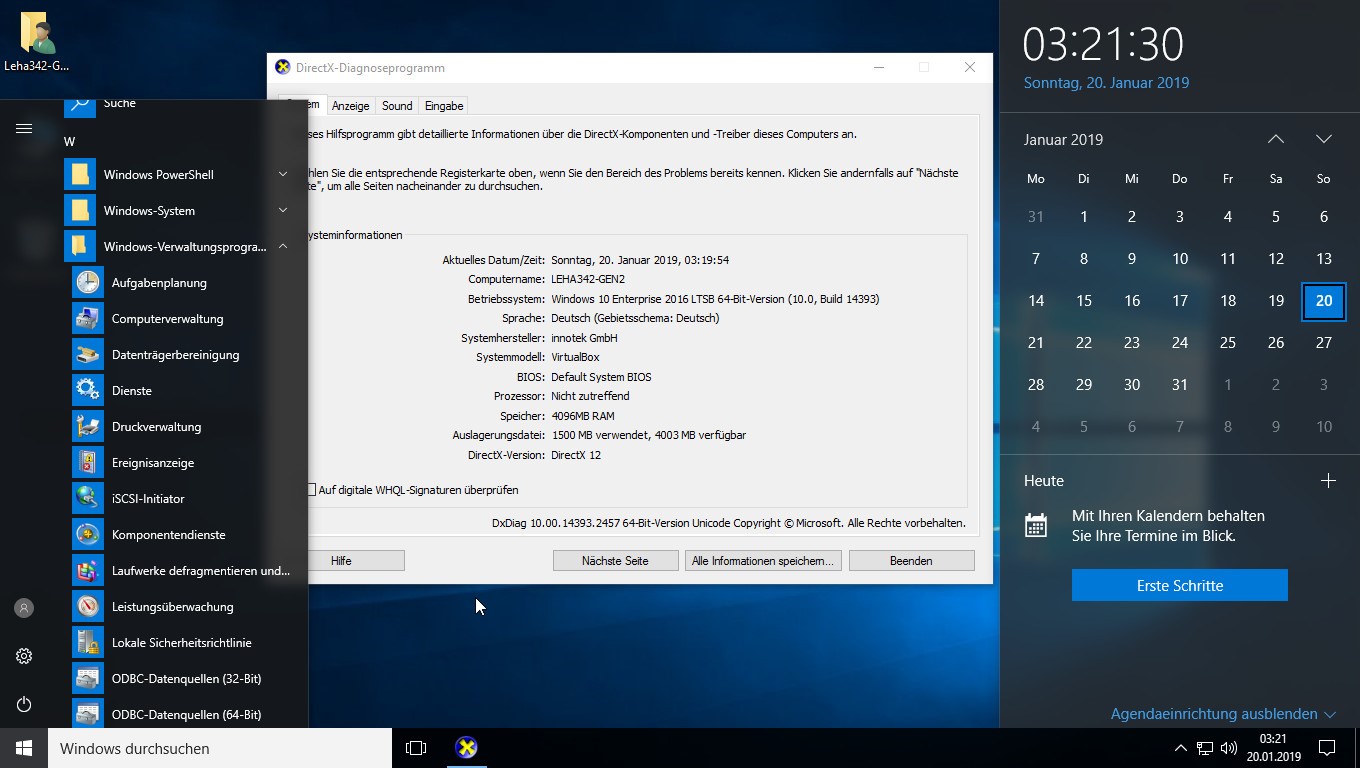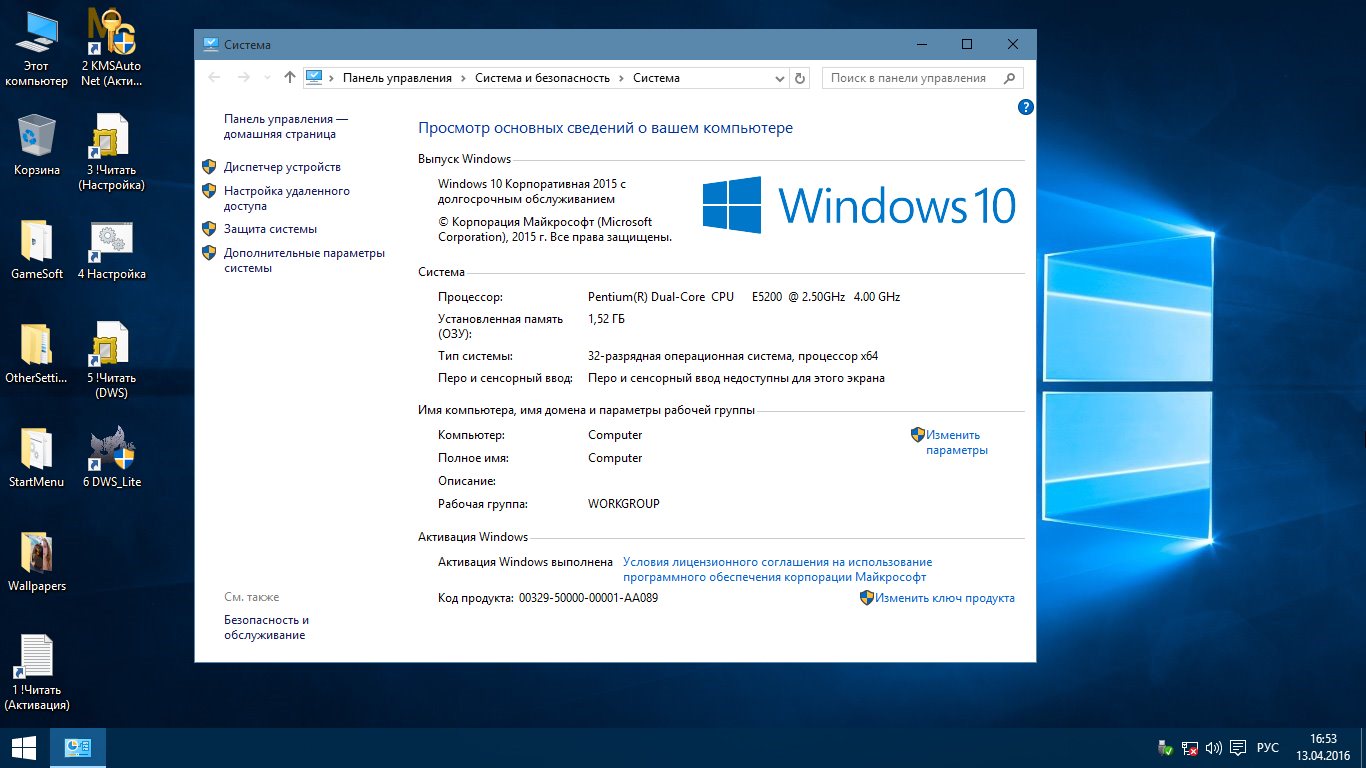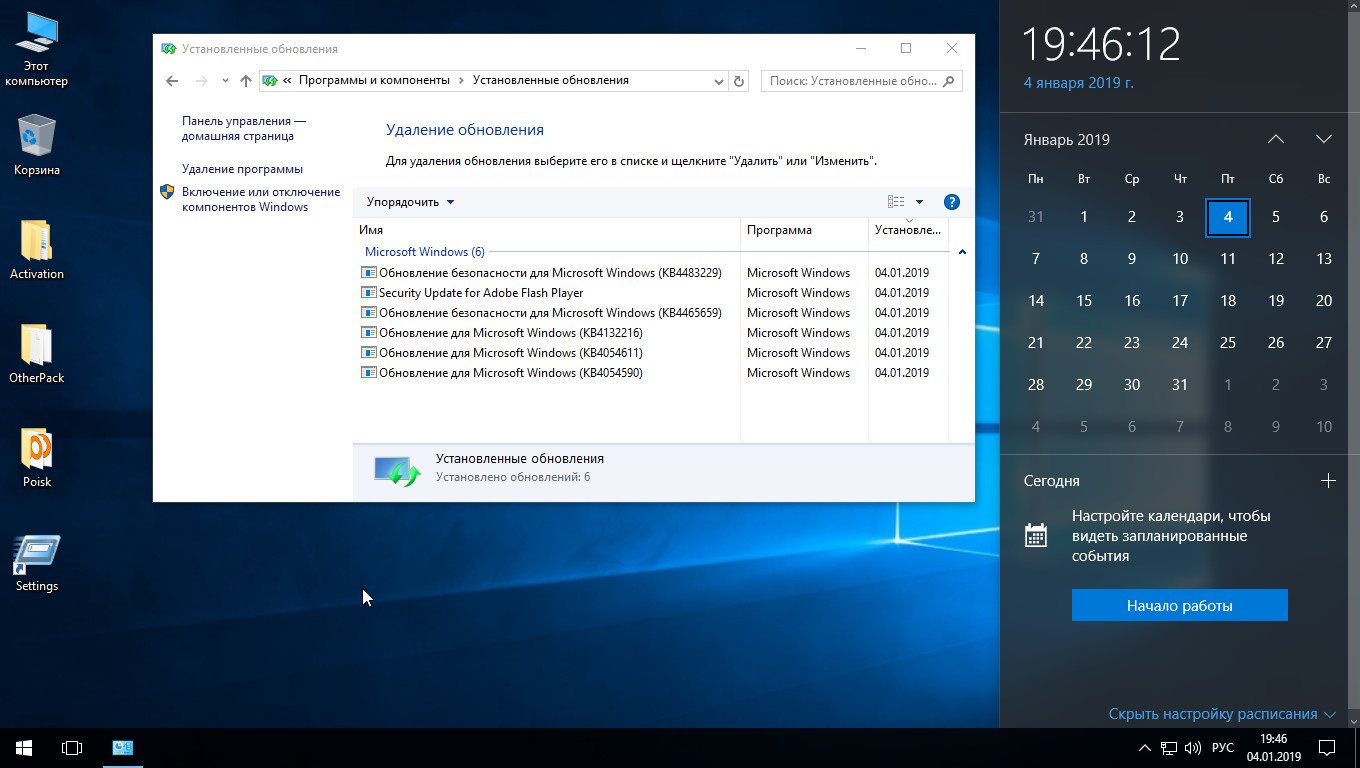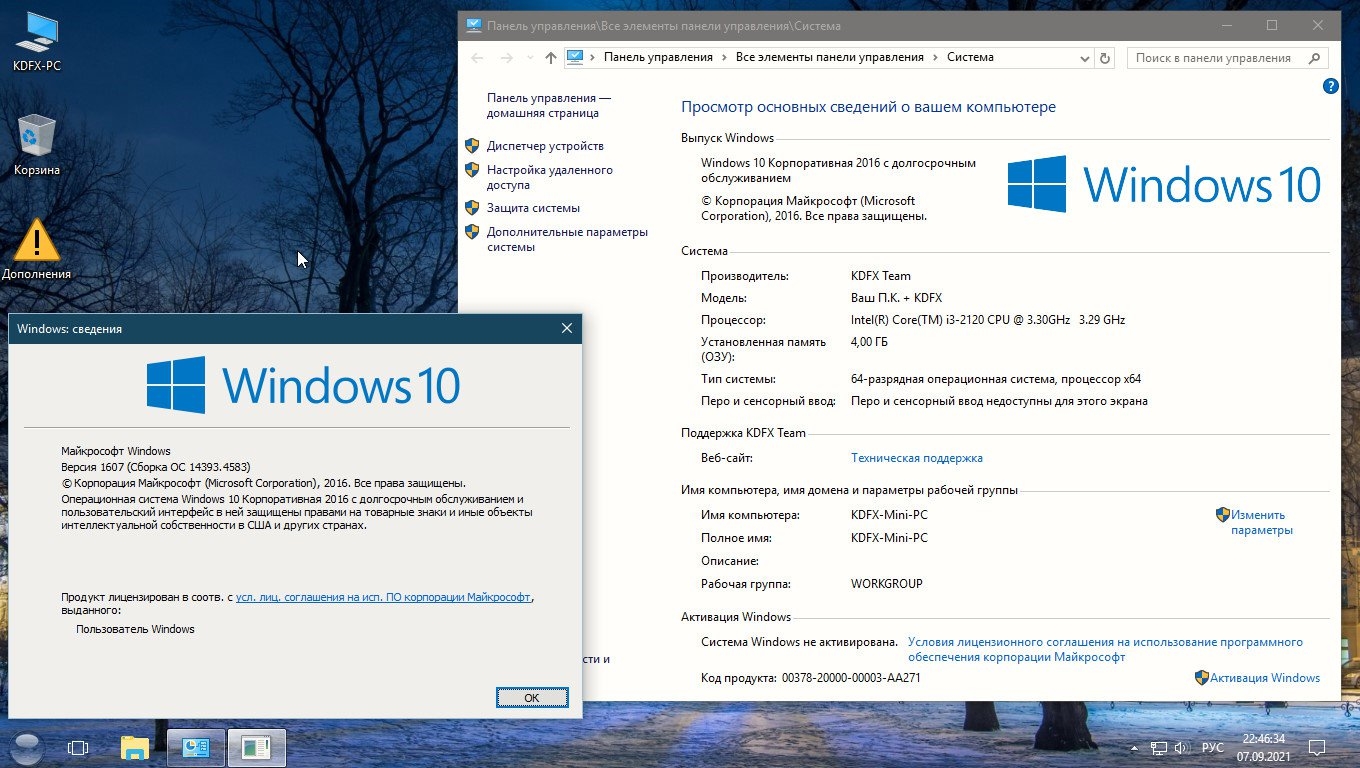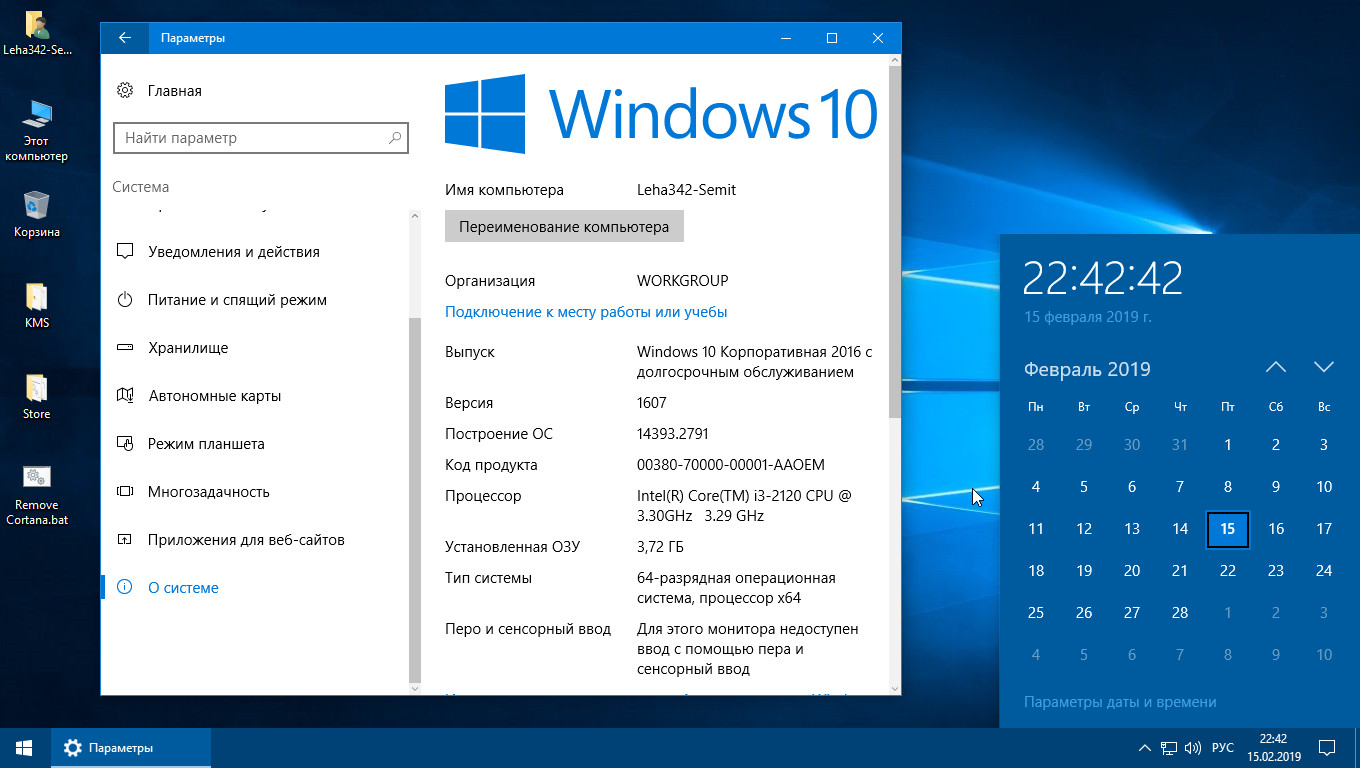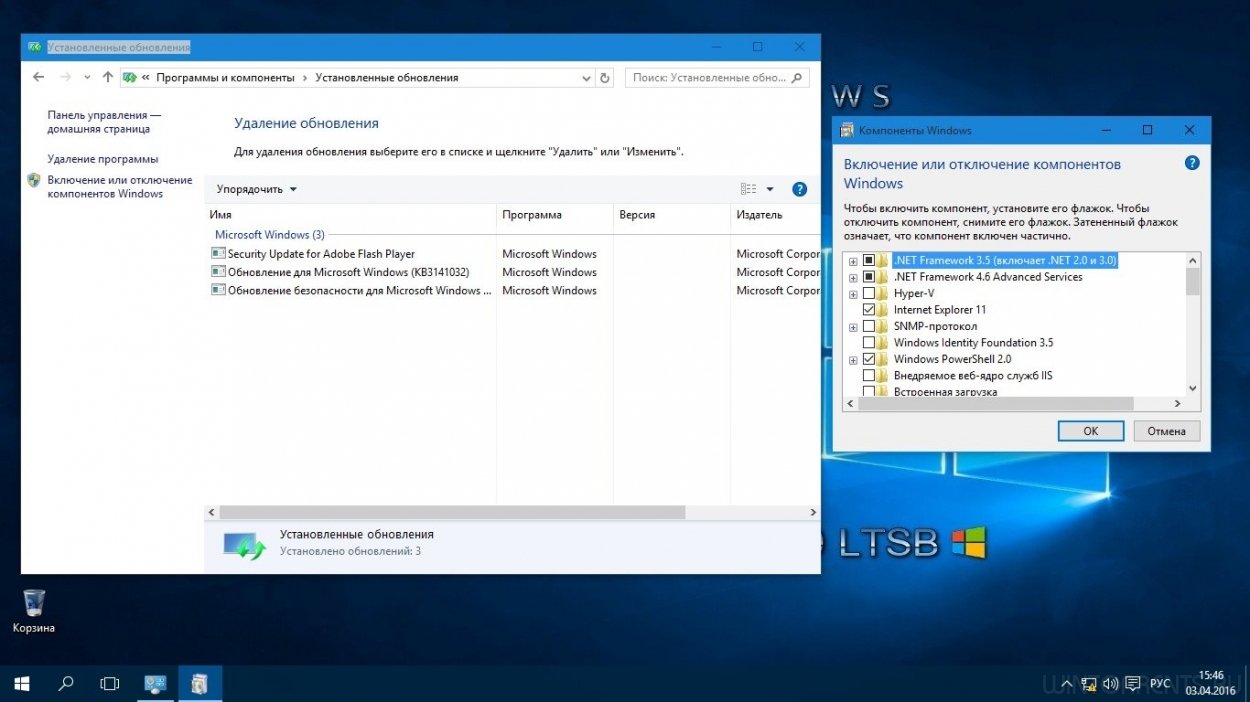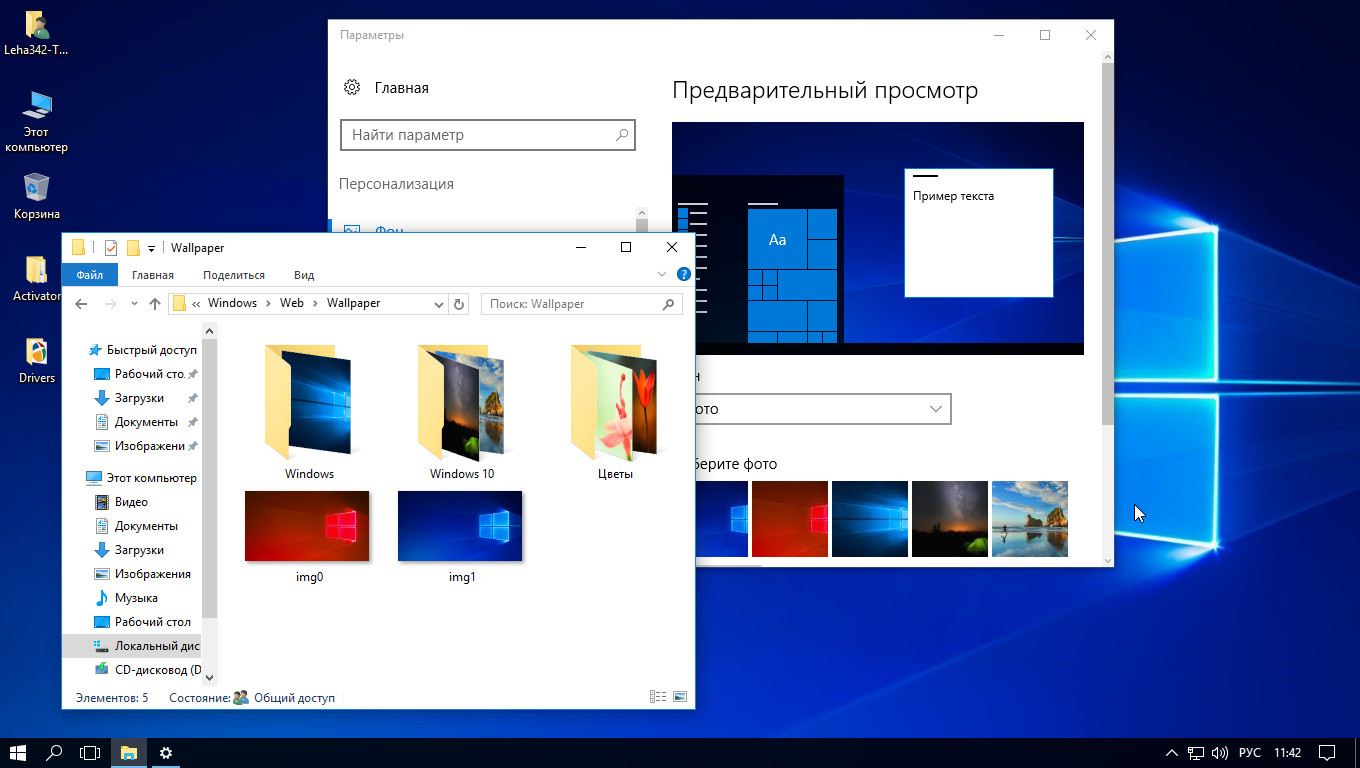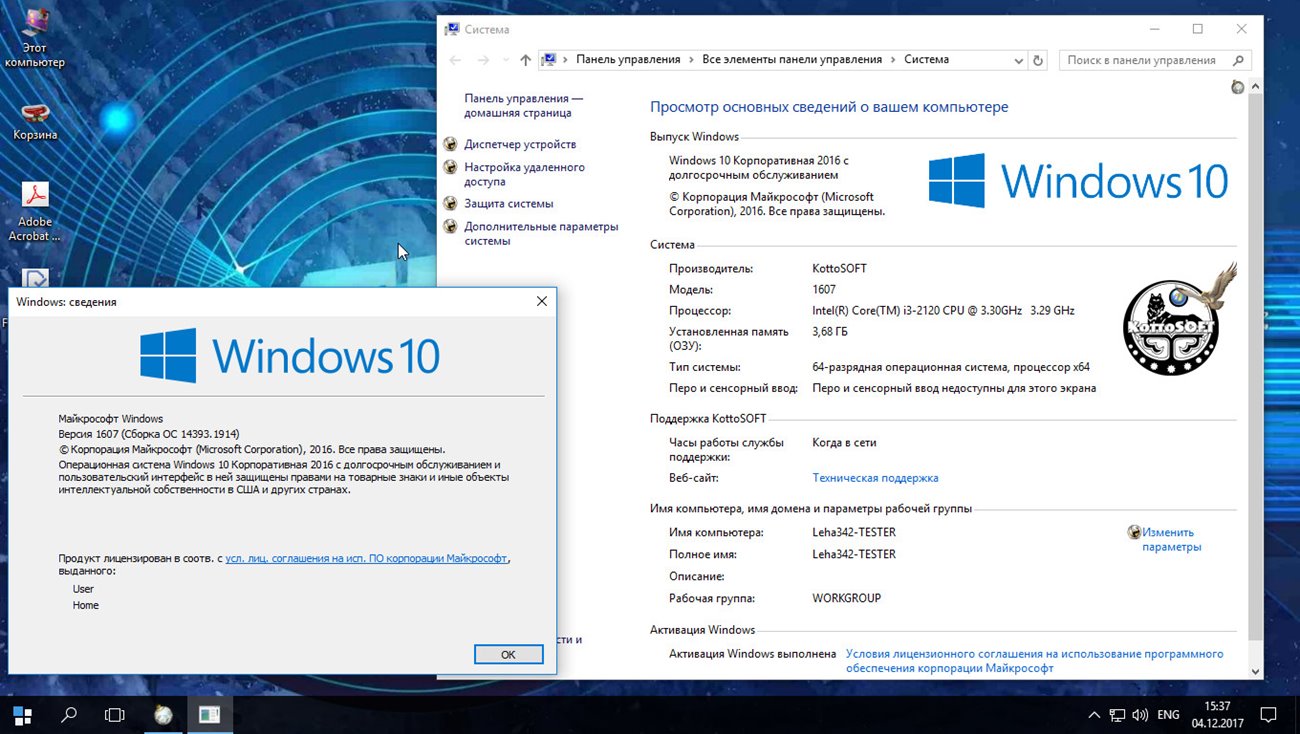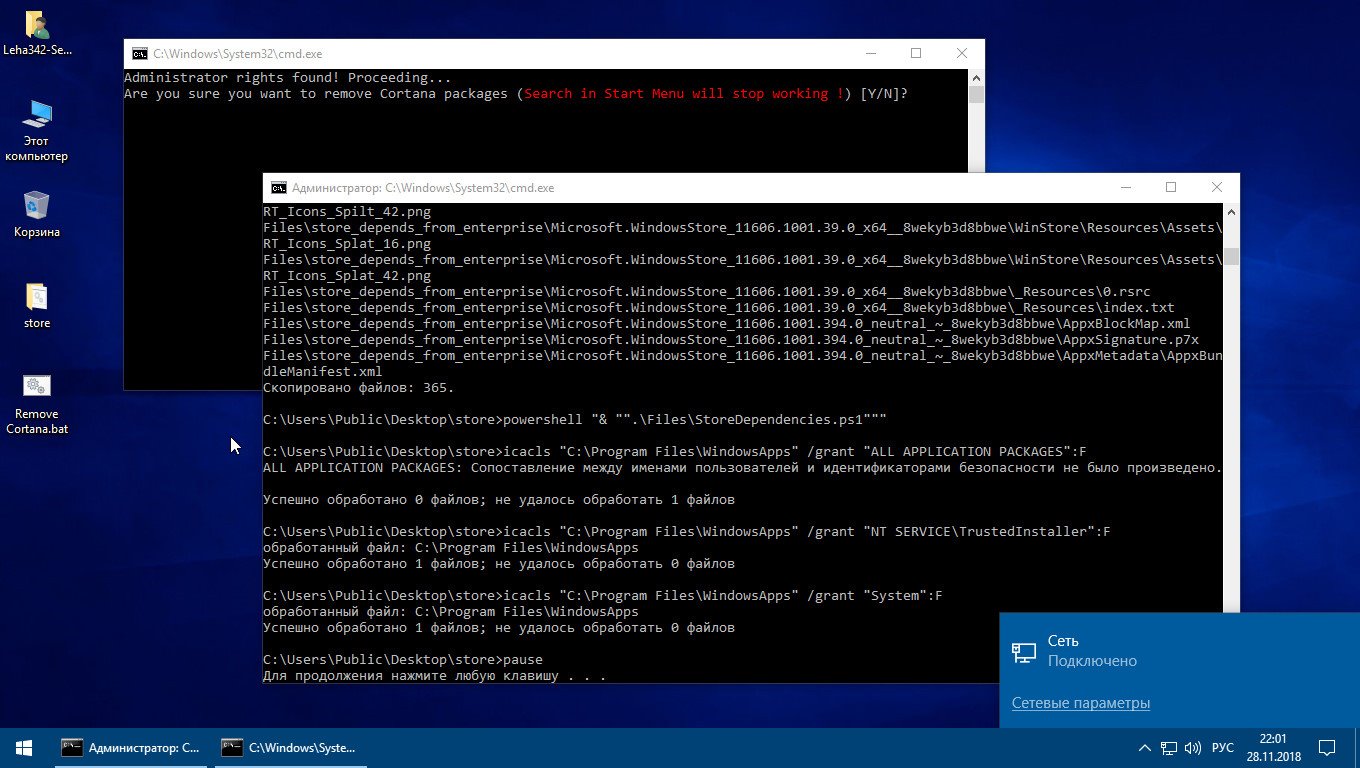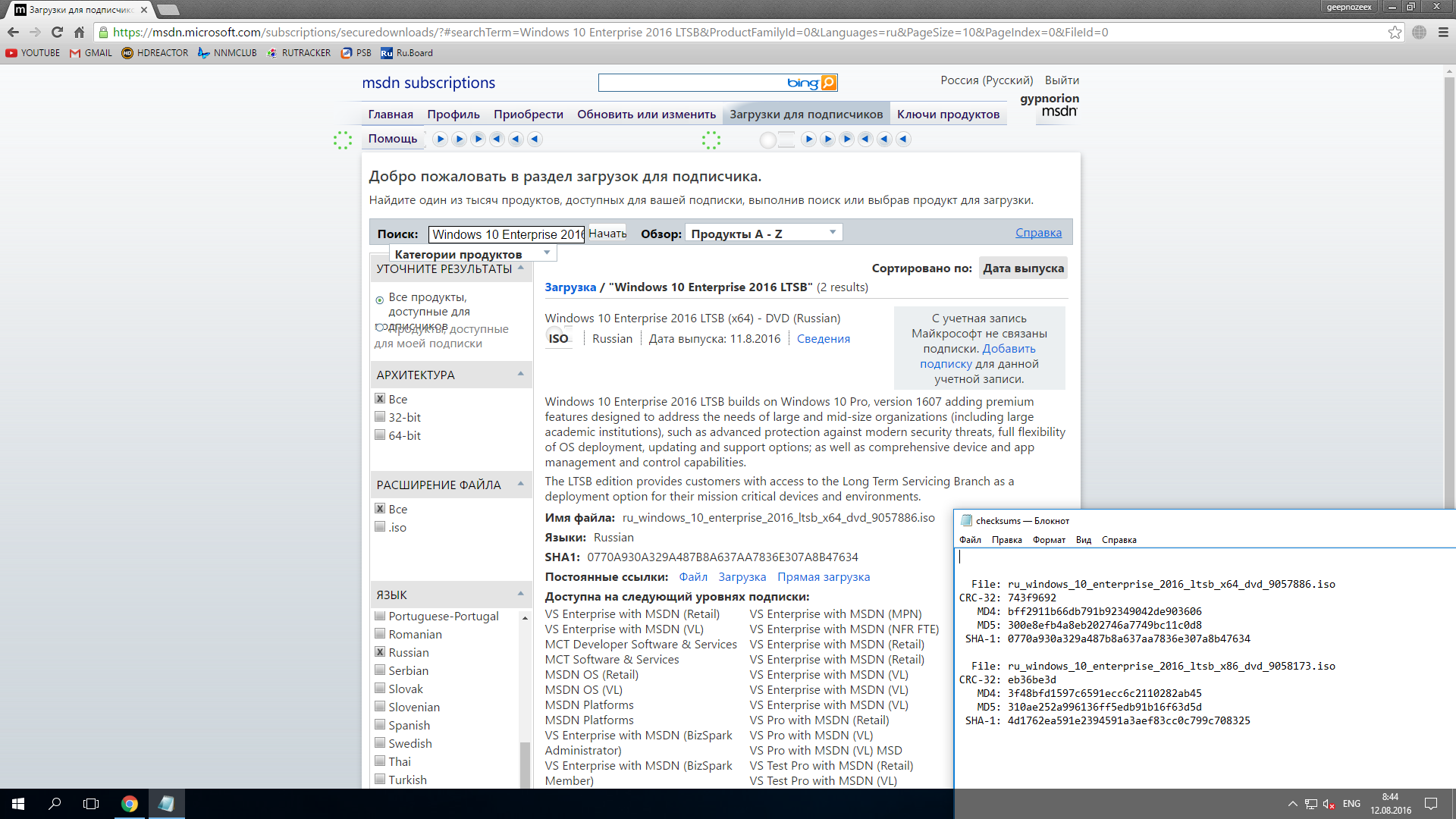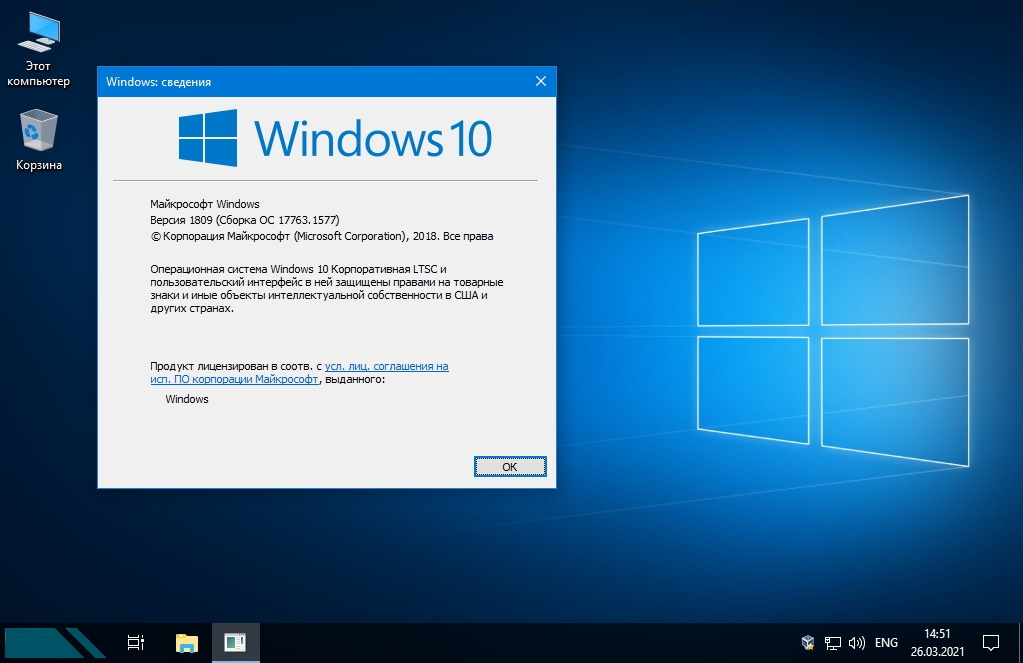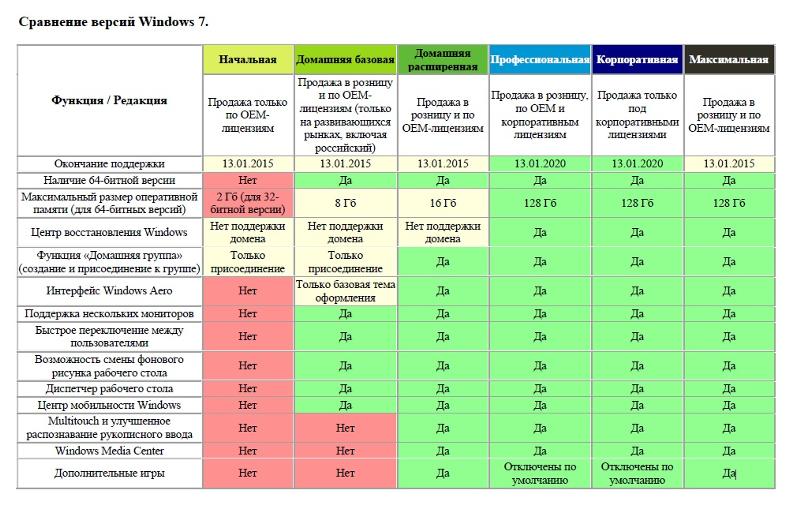Содержание:
Ключевая разница:
Windows 7 Professional и Windows 7 Enterprise — это два разных типа версий операционных систем, предлагаемых Microsoft. Microsoft разделила операционную систему на разные версии, причем самая дешевая предлагает наименьшее количество функций, и наоборот. Компания сделала это так, что не каждый должен платить за высококачественные функции, которые они могут никогда не использовать. Следовательно, многие люди могут приобрести версии в соответствии с их потребностями и использованием. Windows 7 Professional предназначена для владельцев малого бизнеса и предлагает такие функции, как возможность подключения к различным бизнес-сетям, функции мобильности, безопасность и т. Д. Однако Enterprise предлагает высококачественные функции, предназначенные для ИТ-компаний и разработчиков. Однако есть одна загвоздка: Enterprise доступен только через корпоративное лицензирование для компаний, которые являются частью договора Microsoft Software Assurance.
Windows 7 Professional — это версия, разработанная специально для владельцев малого бизнеса. Он включает в себя все функции Windows 7 Home Premium и добавляет несколько дополнительных функций. Это третье самое дорогое издание, доступное на рынке. Компакт-диск содержит как 32-разрядную, так и 64-разрядную версии, которые позволяют пользователю решать, какую архитектуру он хочет включить, в зависимости от использования ОЗУ и объема обрабатываемых данных. Основная функция редакции Professional — возможность подключения к бизнес-сетям с помощью присоединения к домену. Professional также предлагает функции мобильности, такие как возможность обнаружения ближайшего принтера на основе сети, в которой он находится, а также возможности защиты данных. Он включает в себя дополнительные функции, такие как восстановление предыдущих версий, домашняя группа, расширенные возможности резервного копирования и Windows Media Center.
Все версии Windows 7, кроме Windows 7 Starter и Home Basic, будут воспроизводить DVD без необходимости загрузки какого-либо дополнительного программного обеспечения. Все версии Windows 7 будут получать основную поддержку до января 2015 года и расширенную поддержку до января 2020 года.
Этот контрольный список адаптирован из диаграмм, предоставленных Microsoft для Neowin.net.
|
Windows 7 Профессиональная |
Windows 7 предприятие |
|
|
Улучшенная панель задач Windows и списки переходов |
ДА |
ДА |
|
Windows Search |
ДА |
ДА |
|
Присоединиться к HomeGroup |
ДА |
ДА |
|
Windows Media Player |
ДА |
ДА |
|
Резервное копирование и восстановление |
ДА |
ДА |
|
Улучшенный медиаплеер |
ДА |
ДА |
|
Центр событий |
ДА |
ДА |
|
Device Stage (Создает домашнюю страницу для устройства, подключенного к компьютеру) |
ДА |
ДА |
|
Улучшенная потоковая передача домашнего мультимедиа |
ДА |
ДА |
|
Поддержка Bluetooth |
ДА |
ДА |
|
Факс и сканирование |
ДА |
ДА |
|
Основные «входящие» игры |
ДА |
ДА |
|
Диспетчер учетных данных |
ДА |
ДА |
|
Возможности приложения |
ДА |
ДА |
|
Предварительный просмотр живых миниатюр с панели задач |
ДА |
ДА |
|
Быстрое переключение пользователей |
ДА |
ДА |
|
Создайте специальные беспроводные сети |
ДА |
ДА |
|
Общий доступ к интернету |
ДА |
ДА |
|
Поддержка нескольких мониторов |
ДА |
ДА |
|
Центр мобильности Windows (без настроек презентации) |
ДА |
ДА |
|
Aero Glass и расширенная навигация по окнам |
ДА |
ДА |
|
Аэро Фон |
ДА |
ДА |
|
Windows Touch (поддержка мультитач и распознавания рукописного ввода) |
ДА |
ДА |
|
Создать домашнюю группу |
ДА |
ДА |
|
Windows Media Center |
ДА |
ДА |
|
Удаленная трансляция медиа |
ДА |
ДА |
|
DVD Video воспроизведение и авторинг |
ДА |
ДА |
|
Премиальные «входящие» игры |
ДА |
ДА |
|
Snipping Tool, Sticky Notes, журнал Windows |
ДА |
ДА |
|
Windows Sideshow |
ДА |
ДА |
|
Печать с учетом местоположения |
ДА |
ДА |
|
Присоединение к домену и управление групповой политикой |
ДА |
ДА |
|
Хост удаленного рабочего стола |
ДА |
ДА |
|
Расширенное резервное копирование (сетевая и групповая политика) |
ДА |
ДА |
|
Шифрованная файловая система |
ДА |
ДА |
|
Режим Windows XP |
ДА |
ДА |
|
Центр мобильности Windows (режим презентации) |
ДА |
ДА |
|
Автономные папки |
ДА |
ДА |
|
BitLocker & BitLocker To Go |
ДА |
|
|
AppLocker |
ДА |
|
|
Прямой доступ |
ДА |
|
|
BranchCache |
ДА |
|
|
Языковые пакеты MUI |
ДА |
|
|
Области поиска предприятия |
ДА |
|
|
Улучшения VDI |
ДА |
|
|
Загрузиться с VHD |
ДА |
Для кого предназначена?
В текущей версии системы преимущественно делается упор на весь сектор корпоративного использования Windows. На LTSB построено много систем в организациях здравоохранения, финансового учёта, систем производственного назначения и т.д. В общем во всех структурах, которые нуждаются в высокой стабильности и совместимости с необходимыми программами. Для перечисленных категорий функциональность и новинки – это бесполезные излишества.
Редакция понравилась не только организациям, но я ряду частных лиц, преимущественно профессионалам, которые Windows 10 применяют исключительно в рабочих целях и не желают мириться с многочисленным ненужным ПО. Также LTSB нравится многим пользователя благодаря схожести с Windows 7.
Мы проводили тестирования, в ходе которого было установлено:
- быстродействие значительно лучше, чем у стандартных редакций;
- комфортная работа возможна при слабых ресурсах компьютера;
- больше возможностей полной персонализации под нужды конечного пользователя.
Возможности версии
Несмотря на некоторые ограничения, платформа осталась достаточно функциональной.
В ней можно пользоваться стандартными приложениями типа «Проводника», Internet Explorer, утилиты Power Shell и антивируса «Защитник Виндоус».
Здесь же есть и клиент One Drive, калькулятор, Блокнот и другие полезные программы, которые были и в предыдущих версиях Windows.
Меню «Пуск» не имеет никаких уже закреплённых плиток – это отличие, наверняка, понравится тем пользователям, которые перешли на систему с Виндоус 7.
Отсутствие Cortana компенсируется стандартным поиском через меню «Пуск».
А настройки можно изменять, как и раньше, и через приложение «Параметры», и через Панель управления компьютера.
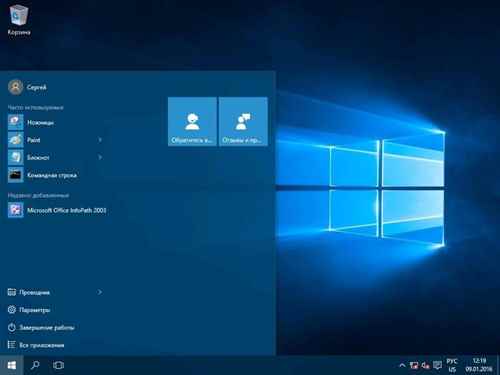
Рис. 2. Плитки ОС Виндоус
Стоит отметить и такое преимущество версии, как возможность отключения шпионских действий системы – телеметрии и сбора личной информации пользователей.
А к небольшим недостаткам можно отнести разве что отсутствие запускающего «Проводник» ярлыка на рабочем столе.
Впрочем, это приложение легко запускается нажатыми одновременно «горячими клавишами» Win и E и может закрепляться на панели задач.
Why does Microsoft make LTSB available to customers?
Plainly put, it was a sop to the criticism very early on about Windows 10’s accelerated development and release tempo.
Customers had become accustomed to upgrading Windows every three or more years, with the emphasis on more in the enterprise. The announcement that that would change to multiple releases each year — initially, three annually — was a shock.
Microsoft tried to soften the blow by offering a schedule very similar to the slower cadence familiar to IT: Upgrades that appeared every three years or so, with little or no feature changes in between, and an update model that provided only security fixes. In a nutshell, that’s how Microsoft described Windows 10 LTSB at the start.
Although Microsoft always opined that LTSB was suitable only as a minority choice — one for special situations, such as machines that simply should not be frequently touched, like those that control industrial systems or ATMs — early in Windows 10, there was significant talk among IT administrators about choosing LTSB for broad swaths of their PC inventory.
Why? Because they weren’t convinced they could, or even should, snap to and adapt to Microsoft’s pitch of «Windows as a service» (WaaS).
Время шло, наконец вышла новая версия LTSB — называется LTSC
Как только я узнал — я сразу отложил все свои дела и пошел устанавливать LTSC.
Короче установил. И к сожалению — LTSC оказалось куда хуже, чем LTSB:
- Сразу после установки можно заметить, что процессов стало больше.
- Все работает чуточку медленнее, чем на LTSB. Я имею ввиду когда только установили винду. Но что будет когда будет установлен весь необходимый софт?
- На форумах читал, что в LTSC могут быть проблемы с поддержкой старых устройств.
- Больше кушает оперативы, сразу после установки это можно заметить в диспетчере. Что будет, когда система будет активно использоваться?
Короче ребята, вы думайте что хотите, верьте или нет, но мое мнение пока такое: винда версии LTSC медленнее чем LTSB и возможно что менее стабильная.
1. Путь от LTSB к LTSC
Win10 LTSB появилась в 2016 году. Это была урезанная сборка редакции Enterprise. Она предусматривала минимальный набор UWP-функций (только те, что интегрированы в систему), поставлялась без предустановленного браузера Edge, пользовательских UWP-приложений и некоторых системных компонентов, обеспечивающих работу обывательского софта. Но главным её отличием был минимальный объём поставки обновлений — только те, что обеспечивают стабильность и безопасность. Система не получала функциональных обновлений. Что, собственно, и отображалось в её полном наименовании – Long-Term Servicing Branch, т.е. ответвление ОС с долгосрочным обслуживанием.
LTSB предназначалась для узкой аудитории, прежде всего для коммерческого сектора в качестве стабильной платформы для работы оборудования. Однако эту сборку юзали все, кому не лень – частные держатели майнинг-ферм, пользователи, не согласные с выбранной Microsoft концепцией развития Windows 10, владельцы маломощных устройств, ищущие альтернативу Win7 или Win8.1. Популярности Win10 LTSB способствовал факт её поставки с легальной бесплатной лицензией на 90 дней на сайте центра ознакомительного ПО Microsoft.
Представленная в 2016 году LTSB базировалась на Win10 Enterprise в версии 1607. Пришедшая ей на смену LTSC базируется на той же Enterprise, но уже в версии Win10 1809 (включительно с накопительным апдейтом October 2018 Update). Вот основное отличие предшественницы и наследницы. Последняя от первой унаследовала практически весь формат – вырезанный UWP-функционал, отсутствие системных компонентов для работы обывательского софта, урезку в части поставки функциональных обновлений. Даже её отличие в полном названии формальное — Long-Term Servicing Channel, т.е. некий канал ОС с долгосрочным обслуживанием.
Как и LTSB, новая LTSC поставляется в рамках программы бесплатного ознакомительного ПО от Microsoft с легальной активацией на 90 дней.
What’s one of the least-understood aspects of LTSB?
We couldn’t stop at just one, so we highlighted a pair of points about LTSB.
First, although IT admins can switch PCs from LTSB to plain Windows 10 Enterprise – so those machines can receive feature upgrades, for instance – such a change is only supported when moving to the same or later SAC. If an enterprise has been running Windows 10 Enterprise 2016 LTSB, for example, it can shift only to Windows 10 Enterprise 1607 or later (meaning 1703, 1709 or 1803).
(And you’d better hurry if you plan to switch from 2016 LTSB to SAC 1607, since that version’s support expires in April 2019.)
Second, starting Jan. 14, 2020, the locally-installed applications included with an Office 365 subscription – they’re called «Office 365 ProPlus» – will not be supported on any version of Windows 10 Enterprise LTSB. Instead, LTSB systems must run Office 2016 or 2019, the perpetual license counterparts to ProPlus. (Office 2019 is supported on Windows 10 Enterprise LTSC 2019 only, not earlier versions.)
Аудитория
Редакция Windows 10 LTSB рассчитана прежде всего на корпоративный сектор – для использования в процессе жизнедеятельности организаций, в частности, медицинских учреждений, финансовых структур, производственных и торговых предприятий, которым важна стабильность и совместимость ПО, а никак не функциональные плюшки-новинки. Но эту редакцию могут использовать как организации, так и частные лица. Например, профессионалы-фрилансеры, использующие устройства на базе Windows 10 в рабочих целях, или обычные пользователи, не согласные с новой концепцией компании Microsoft и полагающие, что Windows 7 должна держать статус «верхушки эволюции» еще долгие годы.
При тестировании на виртуальной машине Windows 10 LTSB вела себя шустрее, чем полноценные редакции «Десятки». Комфортно работать с виртуальной машиной можно было даже после снижения показателя оперативной памяти до 1024 Мб. А это значит, что у этой редакции может образоваться еще один сегмент аудитории – пользователи маломощных компьютерных устройств.
Производные для южной Кореи
Windows 10 China Government Edition содержит очень мало штатных приложений Microsoft, но имеет необходимые настройки безопасности для использования её в государственных учреждениях.
Windows 10 Enterpise LTSC KN.
Windows 10 Enterprise KN.
Windows 10 Pro KN.
Windows 10 S KN.
Windows 10 Home KN.
Windows 10 Home SL KN.
Windows 10 Advanced.
Windows 10 Core +.
Windows 10 Core.
Windows 10 Value.
Windows 10 Entry.
Во всех этих версиях отсутствует Windows Media Player, музыка Groove, Кино и ТВ, но остаётся возможность добавить их вручную.Также в Windows 10 разные версии имеют различные ссылки на альтернативное программное обеспечение.
Особенности версии Windows 10 LTSB (LTSC)
Основные отличия Windows 10 LTSB от других сборок Windows 10:
- в Windows 10 LTSC устанавливаются только критически важные обновления безопасности;
- в систему устанавливаются только стабильные обновления и исправления, проверенные на других версиях Windows 10;
- в операционной системе отключена возможность получения нового функционала, после выхода новой версии ОС;
- в Windows 10 LTSB удалены встроенные приложения, установленные по умолчанию в других редакциях Windows 10: Магазин, Cortana, Edge, Xbox, Metro приложения.
В общем, в Windows 10 Enterprise LTSB устанавливаются стабильные обновления, проверенные на предварительных версиях (Windows 10 Insider Preview) и обычных стандартных сборках Windows 10, в системе имеются функциональные ограничения.
Windows 10 LTSB является урезанной версией Windows 10, из-за специфических требований, предполагающих отказоустойчивую работу, востребованную в организациях и на предприятиях. Логика простая: операционной системе не нужен браузер Microsoft Edge, если он не будет обновляться и получать новые возможности, приложения Windows практически не используются в корпоративном секторе, из системы удалены ненужные для бизнеса функции.
По заявлению Майкрософт, Windows 10 LTSB будет получать обновления безопасности в течение 10 лет, без добавления новых функциональных возможностей. Крупные обновления Windows 10 вносят серьезные изменения в работу операционной системы, поэтому в версии LTSB они отключены, так как изменения могут повлиять на стабильность работы компьютера.
В случае необходимости, пользователь может самостоятельно установить нужные программы в Windows 10 Enterprise LTSB.
2. Что внутри Windows 10 LTSC
Итак, LTSC — это урезанная сборка корпоративной Win10 в её версии 1809. Только с той лишь разницей, что система не обновится до следующих версий никогда. Сразу же после установки она занимает на диске немногим более 6 Гб (имеется в виду 32-битная версия, 64-битная, соответственно, будет занимать больше).
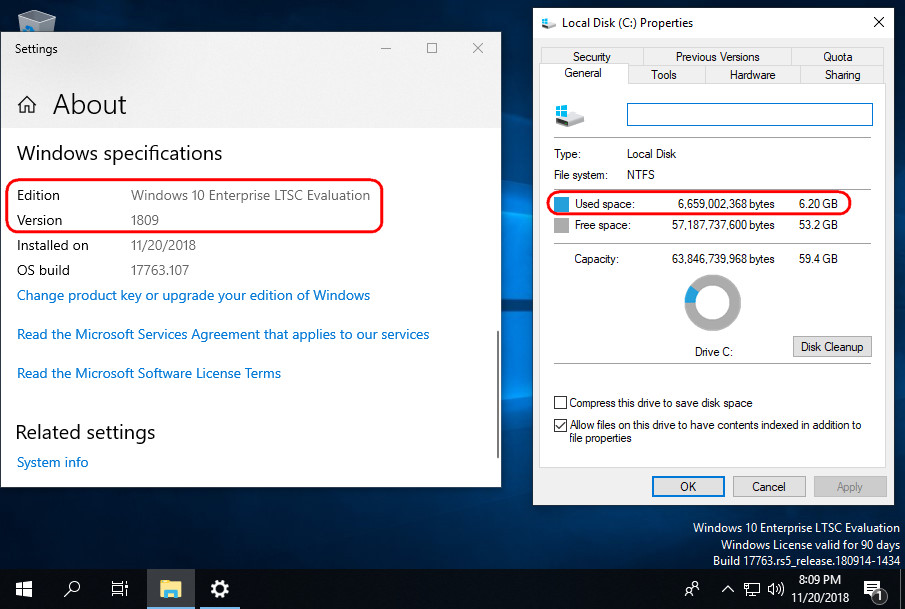
Установленная только что система не третируется тотчас же внедрением обновлений, как это происходит в обычных редакциях «Десятки». Но при ручном запуске обновлений получим небольшую их подборку из таковых, что обеспечивают безопасность.
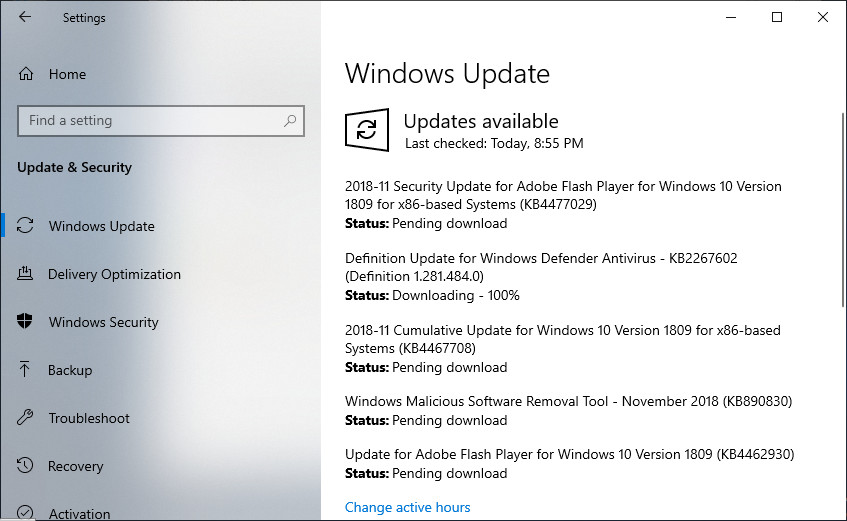
Как и в обычных редакциях Win10, в LTSC обновления можно отключать на 35 дней.
Как и обычные редакции, LTSC предусматривает индексацию дисков, так что на совсем уж маломощных компьютерах с HDD первое время после установки могут наблюдаться тормоза из-за работы службы индексации. Но поскольку в состав LTSC не входит комплект пользовательских предустановленных UWP-приложений, система не будет тормозить, пожирать ресурс сети и диска из-за скачивания обновлений этих приложений с Microsoft Store.
В LTSC предустановлен стандартный набор классических утилит как то:
• Стандартные средства;
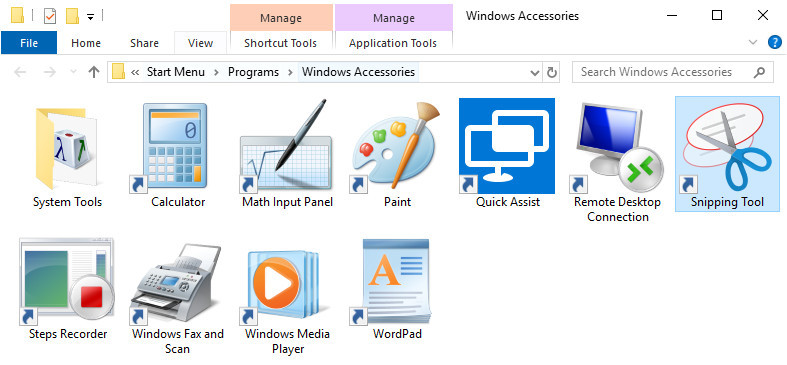
• Средства администрирования;
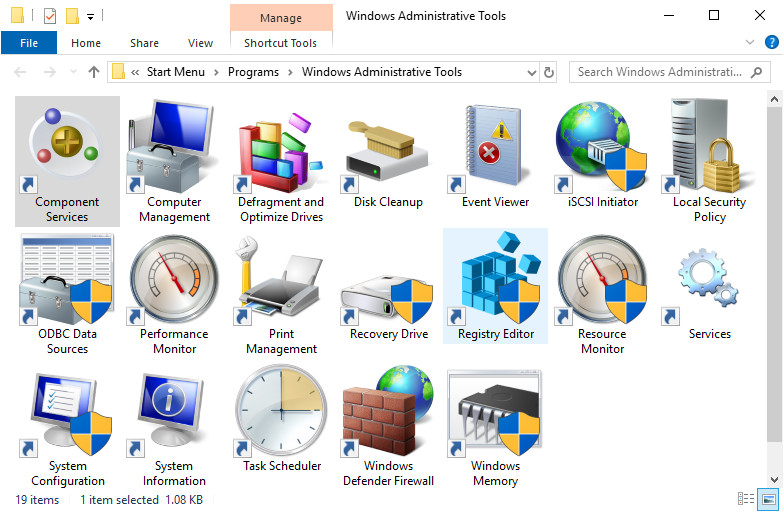
• Служебные средства, включая командную строку и PowerShell;
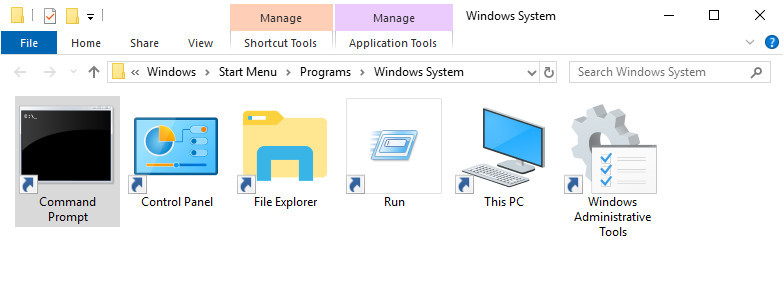
• Специальные средства (экранная клавиатура, лупа, диктор).
Из современного UWP-функционала – меню «Пуск», приложения «Параметры» и «Безопасность Windows», Timeline, облачный буфер обмена.
Из системы удалены Microsoft Store, Cortana, браузер Edge, панель Ink Workspace, Game Mode, OneDrive. Также в ней нет всего того комплекта UWP-приложений, которые поставляются в обычных редакциях Win10. По части персонализации LTSC ничем не отличается от обычных редакций, в ней можно использовать любые обои, любые темы оформления, включая тёмную, действие которой в Win10 1809 расширилось и на системный проводник.
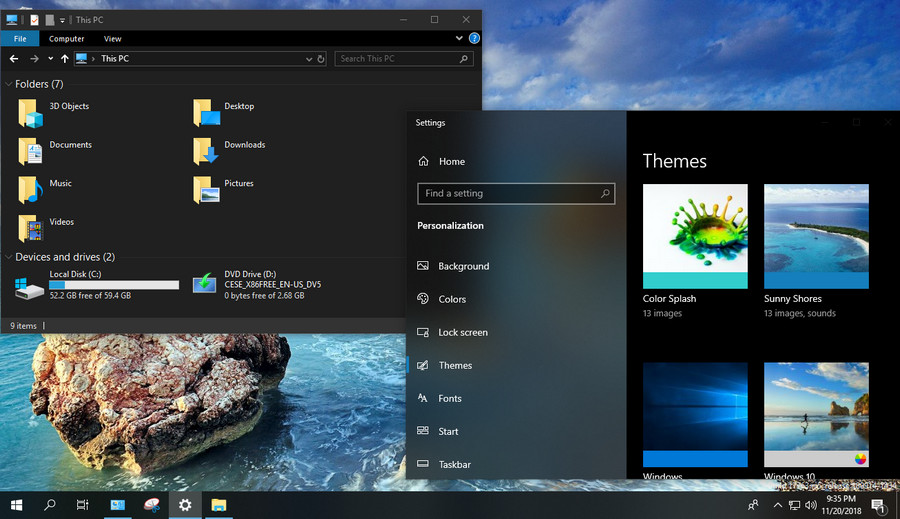
Темы от Microsoft в разделе персонализации в обычных редакциях Win10 устанавливаются из Microsoft Store. Поскольку в LTSC магазина нет, темы нужно скачивать с сайта Microsoft и устанавливать путём запуска скачанного файла «.themepack».
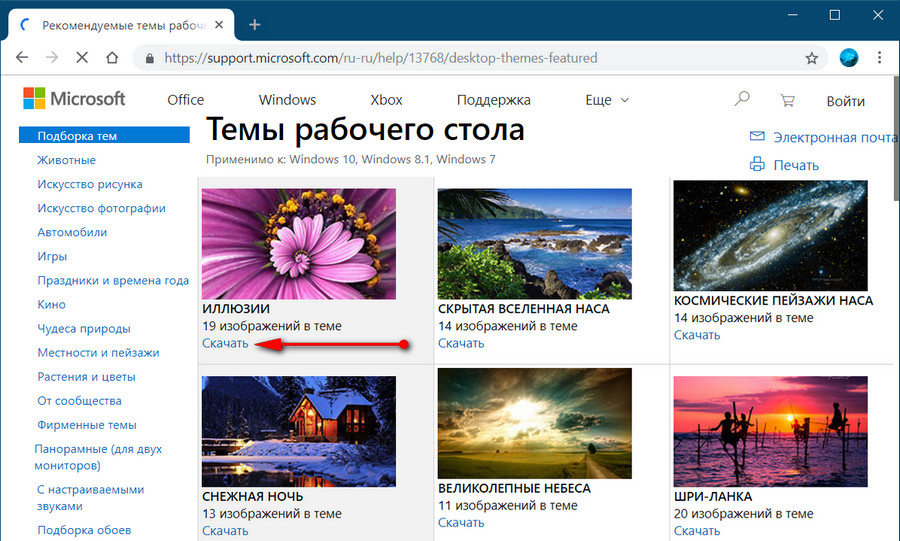
How often does the LTSC update Windows 10 LTSB?
That’s a question so good it comes with more than one answer.
- Windows 10 LTSB does receive the usual monthly security updates.
- The twice-annual feature upgrades delivered to other channels will not be offered to LTSB systems.
- Microsoft upgrades the LTSB «build» every two to three years. Those upgrades, however, are optional, or at least optional to some degree (more on that later).
- Each LTSB build is supported with security updates for a decade, the same 10-year lifespan Microsoft has designated and maintained for ages. The decade is split into two equal halves: «Mainstream» support for the first five years, «Extended» for the second. For Windows 10 Enterprise 2016 LTSB, Mainstream support ends in October 2021 and Extended stops in October 2026.
Скачивание и установка
Устанавливать ее несложно. Для этого понадобится:
1. Скачать с официального сайта Microsoft образ установочного диска;
2. Авторизоваться на сайте под учётной записью «Майкрософт» и заполнить предложенную анкету;
3. Выбрать подходящий вариант операционной системы;
4. Загрузить дистрибутив и установить его на своём компьютере.
Рис. 3. Выбор версий при установке.
Русификация операционной системы в версии не предусмотрена – так же как и для любых сборок Enterprise. И при выборе подходящего варианта доступны только другие языки, в том числе, английский. Однако уже после установки пользователь может самостоятельно скачать русификатор и изменить настройки системы.
Windows 10 Enterprise LTSC (x86/x64) 4in1 by Eagle123 (04.2021) [Ru/En]
1) Поставьте раздачу на паузу; 2) проверьте, что все антивирусы, антималвари, чистильщики и оптимизаторы отключены (в том числе «Kerish Doctor» и аналогичные программы и именно ОТКЛЮЧЕНЫ совсем, т.е. выгружены из памяти, а не просто приостановлена их защита на 5 минут), а также отключен «Защитник Windows», который может САМ включиться, если увидит, что сторонний антивирус вы отключили. А также убедитесь, что отключен SmartScreen. Подробности под спойлером «Почему реагируют антивирусы?»; 3) сверьте контрольные суммы ISO-образа с теми, которые указаны в шапке темы под спойлером «Контрольные суммы»; 4) смонтируйте ISO-образ в виртуальный CD/DVD-привод, так, чтобы в проводнике Windows появился новый CD/DVD диск с меткой «JINNLIVEUSB», которому будет назначена буква диска. В Windows 8, 8.1 и 10 это делается просто двойным кликом по ISO-образу в проводнике, а для Windows 7 можно воспользоваться дополнительными программами, например Daemon Tools, Alcohol 120% и другими, которые можно скачать на этом же трекере; 5) запустите из смонтированного ISO-образа файл «JINN\Записать на флешку»; Проверка целостности файлов: 6) нажмите кнопку «MD5» в нижней части утилиты; 7) в появившемся новом окне нажмите кнопку «Проверить» -> «Да»;
9) выберите устройство (USB-накопитель), на которое будете записывать сборку. Если ваше устройство не отображается в списке или высвечивается «Съемные устройства не найдены!», то попробуйте поставить галочку у пункта «Показать все диски» в нижней части утилиты; 10) выберите компоненты, которые желаете записать; 11) поставьте галочку «Проверить файлы после записи»;
После применения следующего пункта, все данные на флешке будут удалены! 12) нажмите кнопку «Записать»; 13) дождитесь появления сообщения: «Проверка целостности файлов завершена! Ошибок не обнаружено!» и нажмите «ОК».
Если же появилось сообщение с ошибкой: «Проверка целостности файлов завершена! Обнаружены ошибки — подробности в логе.», то убедитесь еще раз, что пункты 1 и 2 выполнены, попробуйте записать еще раз, а также сменить флешку.
Мультизагрузочный USB-накопитель создан!
Если утилита «Записать на флешку»: 1) не запускается 2) появляется ошибка определения дисков 3) появляется ошибка «Exception ETaskbarException in module Could not register tab -2147467259» 4) недоступна галочка «Показать все диски»
То проделайте следующие действия: 1) Проверьте, что все антивирусы, антималвари, чистильщики и оптимизаторы отключены (в том числе «Kerish Doctor» и аналогичные программы и именно ОТКЛЮЧЕНЫ совсем, т.е. выгружены из памяти, а не просто приостановлена их защита на 5 минут), а также отключен «Защитник Windows», который может САМ включиться, если увидит, что сторонний антивирус вы отключили. А также убедитесь, что отключен SmartScreen 2) Кликните правой кнопкой мыши по файлу «Записать на флешку.exe» и по файлу «JINN\data\tools\rmpart.exe» и если там во вкладке «Общие» у какой-нибудь из указанных утилит внизу есть чекбокс «Разблокировать», то поставить туда птичку и нажать «ОК», подтвердив внесенные изменения 3) Попробуйте переименовать файлы «Записать на флешку.exe», «JINN\data\tools\rmpart.exe» и «%temp%\JINN\hddinfo.ini» (или он же «C:\Users\ВАШЕ_ИМЯ_ПОЛЬЗОВАТЕЛЯ\AppData\Local\Temp\JINN\hddinfo.ini»). Т.е. убедиться, что какая-нибудь программа не блокирует к ним доступ и не использует эти файлы. Если какая-то программа использует эти файлы или один из них и не даёт переименовать, то отключите эту программу или перенастройте ее, чтобы она так не делала. После переименования этих файлов, не забудьте вернуть им их оригинальные имена. 4) Убедитесь, что MD5 файла JINN\data\tools\rmpart.exe равно 77426DD318290A6C3EABE51E608ACBA9 5) Попробуйте открыть файл JINN\data\tools\rmpart.exe — должно появиться черное окно с надписями и само секунд через 5 закрыться 6) Пересчитайте хэш раздачи или/и полностью удалите раздачу и скачайте заново.
Если у вас внешний жесткий диск и вы хотите сделать на нем два раздела FAT32 и NTFS, то создайте эти два раздела любой утилитой по работе с дисками, например, «Paragon Hard Disk Manager» или «Acronis Disk Director» — создайте первый раздел для файлов сборки нужного вам размера в FAT32, а второй раздел, в NTFS. Затем выполните инструкцию по созданию флешки, описанную выше, только не забудьте ОТКЛЮЧИТЬ ФОРМАТИРОВАНИЕ. И не бойтесь, что утилита показывает в одной строке оба раздела вашего внешнего HDD. В этом случае, т.к. форматирование будет отключено, то два ранее созданных раздела останутся, а файлы сборки скопируются на первый смонтированный операционной системой логический раздел вашего внешнего жесткого диска с «младшей» буквой.
3. Скачивание
3.1. Evaluation Center
Win10 LTSC доступна для загрузки на сайте Evaluation Center — официальном ресурсе Microsoft, где выложено всё бесплатное оценочное ПО — по адресу:
Чтобы получить доступ к загрузке этого оценочного ПО, необходимо на сайте залогиниться с использованием учётной записи Майкрософт. Логинимся, выбираем раздел «Оценить сейчас» и – «Windows 10 Enterprise».
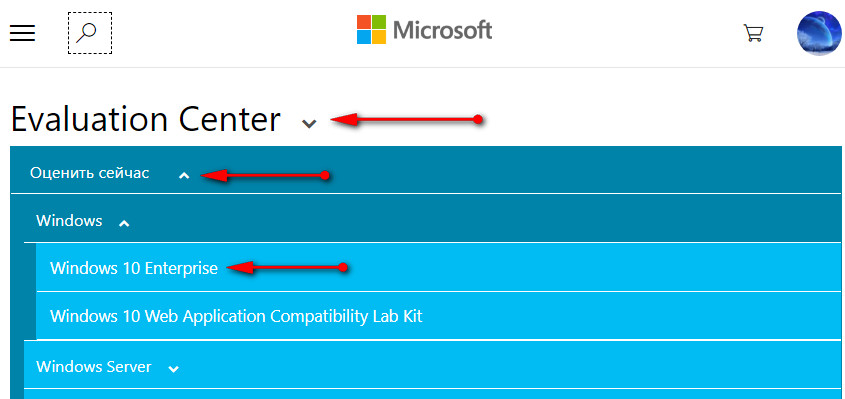
Далее указываем пункт «ISO — LTSC».
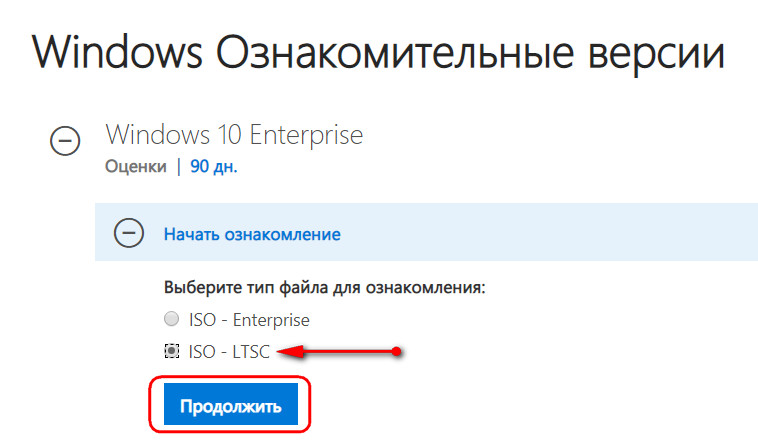
Заполняем вопросник Microsoft, указываем нужную разрядность, язык (русского дистрибутива, кстати, нет) и скачиваем.
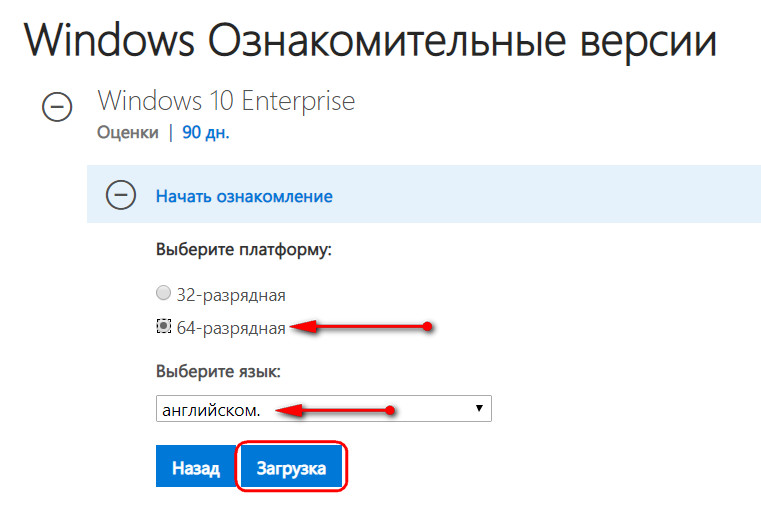
3.2. Сайт by adguard
Альтернативный источник загрузки дистрибутива LTSC – сайт by adguard, проект энтузиастов, содержащий дистрибутивы многих продуктов Microsoft, в частности, Windows. Здесь не нужно никакой авторизации, да и отдача серверов чуть щедрее, чем на сайте компании.
Идём по адресу:
Указываем тип дистрибутива, как показано на скриншоте ниже, и скачиваем ISO нужной разрядности.
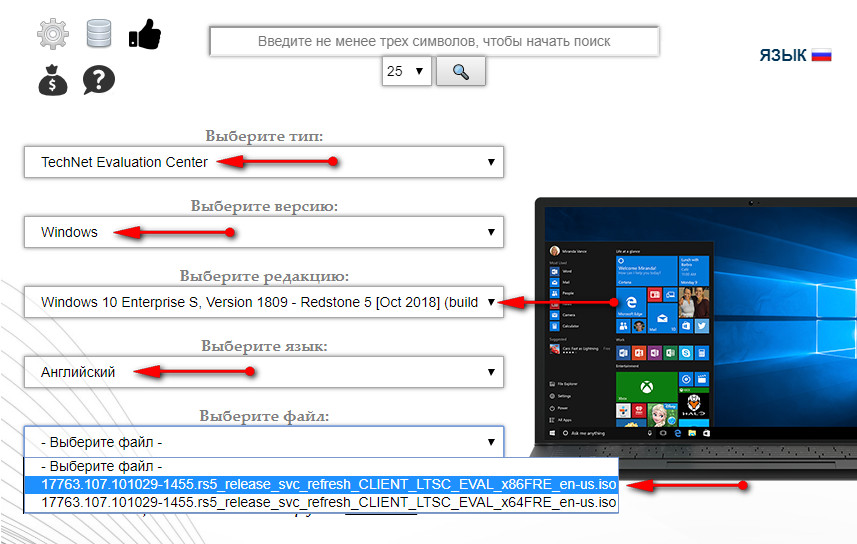
Русификация
Отсутствие русскоязычного дистрибутива LTSC не является проблемой. В Windows 10 перевод системы на любой другой язык упрощён. В ней все необходимые настройки собраны в одном месте. Идём в раздел параметров «Time & language» (если дистрибутив выбирался на английском).
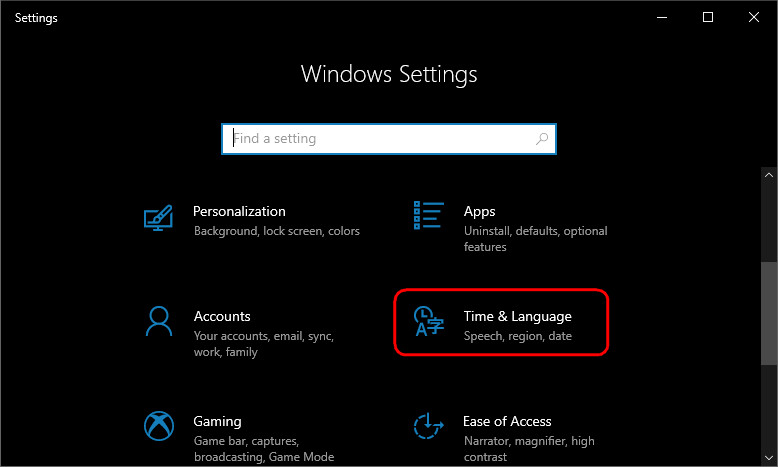
В подразделе «Language» жмём «Add language».
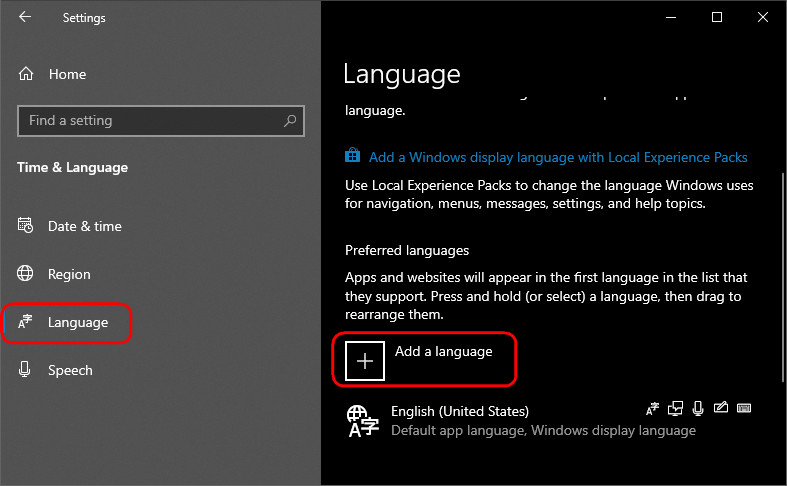
Прописываем в поиске «russian», жмём «Next».
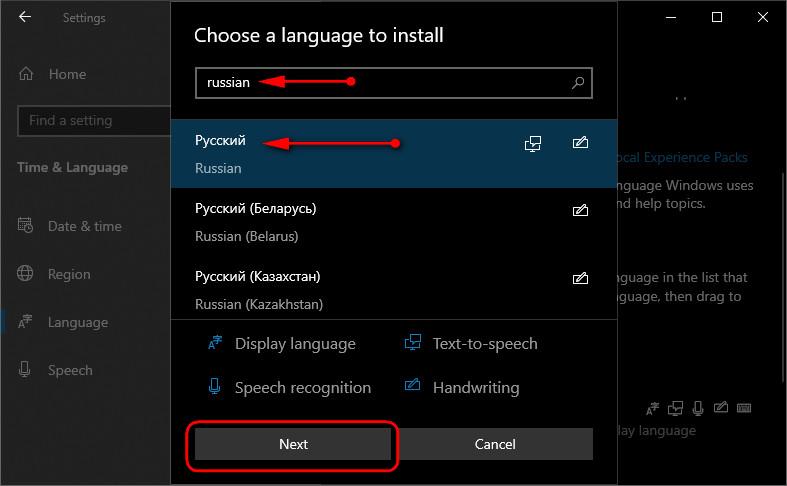
Далее – «Install».
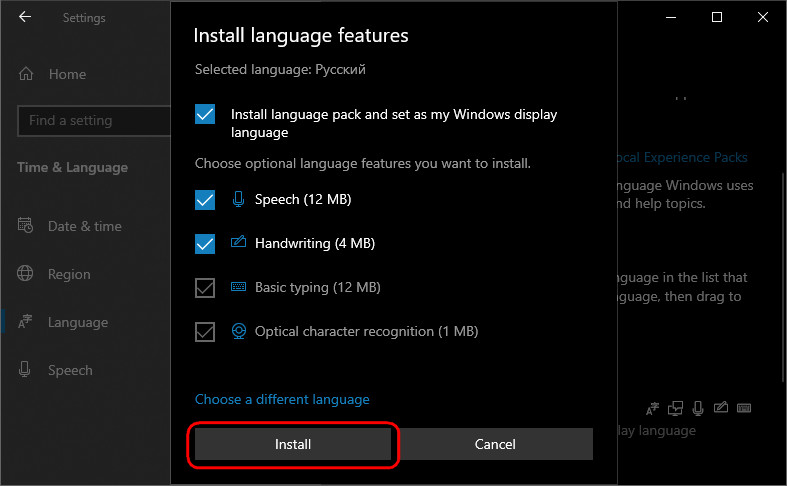
После этого кликаем «Administrative language settings».
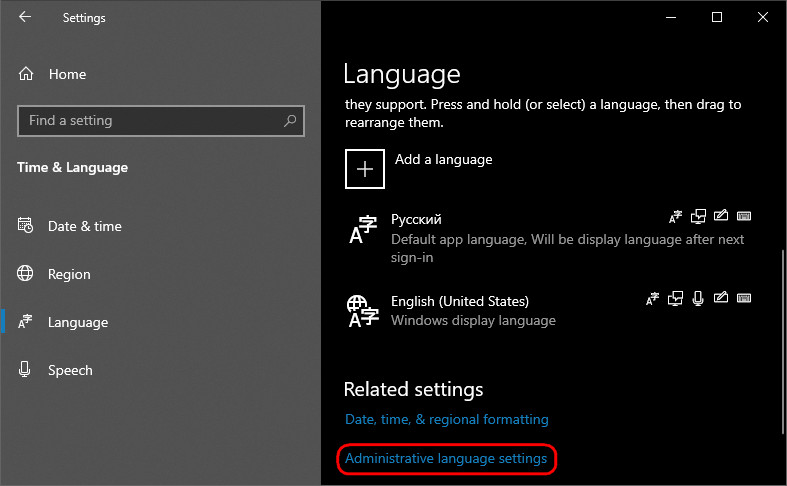
Жмём «Copy settings», выставляем внизу две галочки, кликаем «Ок».
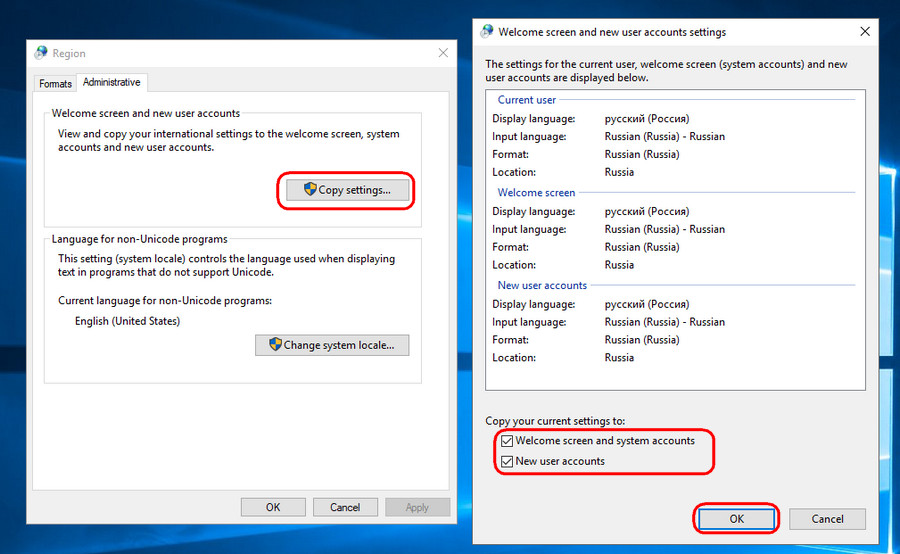
Отказываемся от перезагрузки.
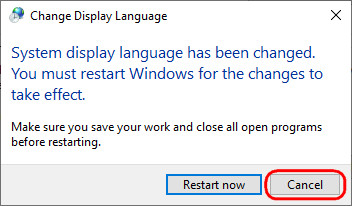
Жмём «Change system locale», выставляем «Russian», ставим галочку использования UTF-8. Кликаем «Ок».
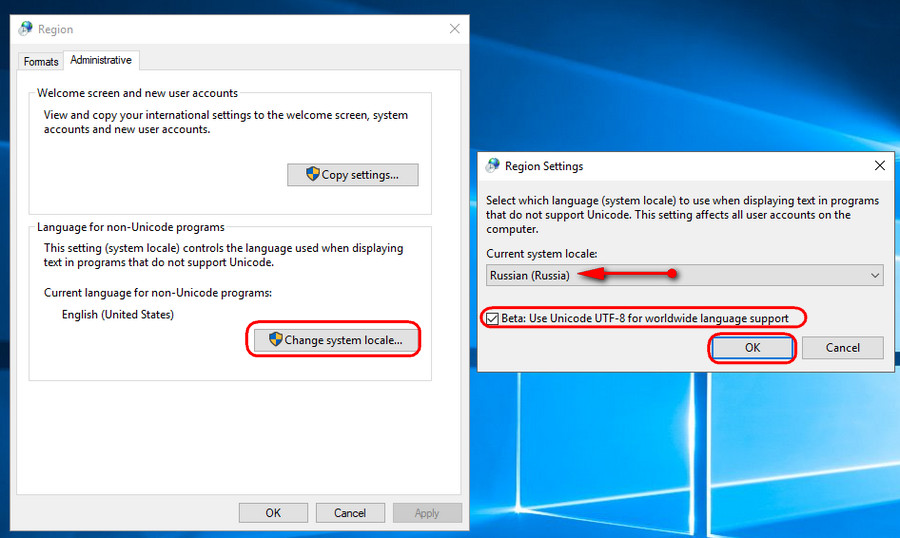
А вот теперь уже можем перезагружаться.
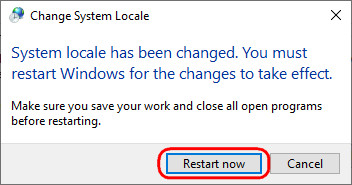
Сброс активации
Win10 LTSC – это, как упоминалось, система, поставляемая бесплатно в рамках проекта оценки ПО Microsoft с легальной активацией на 90 дней. Но этот срок можно увеличить до 360 дней, если по истечении каждый 90 дней трижды сбросить активацию.
Как сбросить?
Нам нужна командная строка.
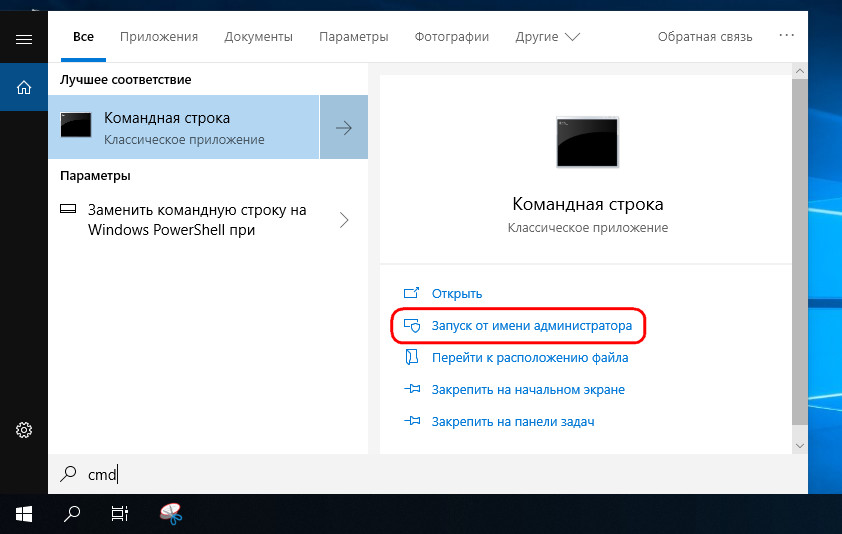
Вводим:
slmgr -rearm
И перезагружаемся.
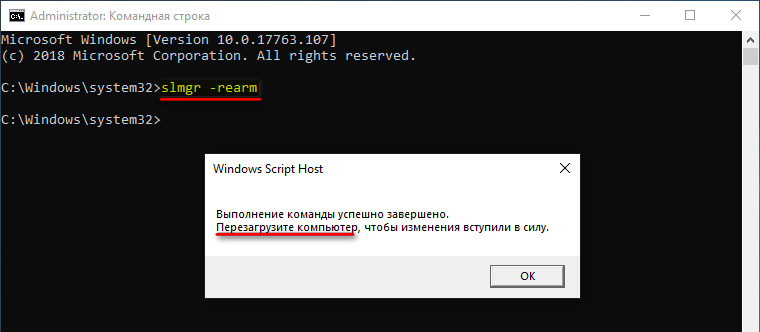
Скачивание
3.1. Evaluation Center
Win10 LTSC доступна для загрузки на сайте Evaluation Center — официальном ресурсе Microsoft, где выложено всё бесплатное оценочное ПО — по адресу:
Чтобы получить доступ к загрузке этого оценочного ПО, необходимо на сайте залогиниться с использованием учётной записи Майкрософт. Логинимся, выбираем раздел «Оценить сейчас» и – «Windows 10 Enterprise».
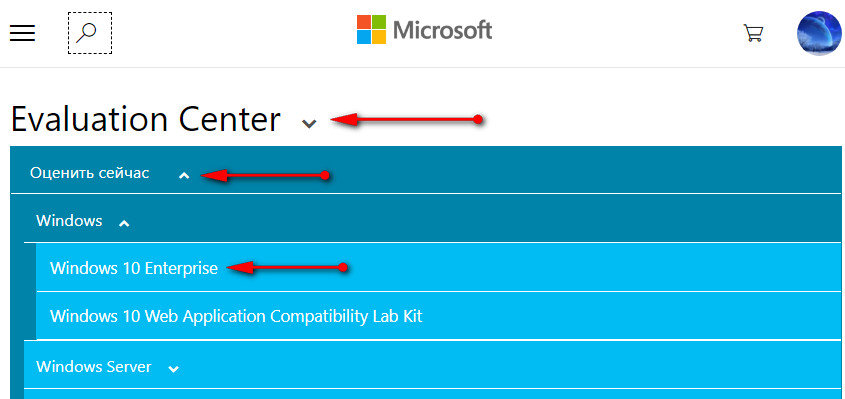
Далее указываем пункт «ISO — LTSC».
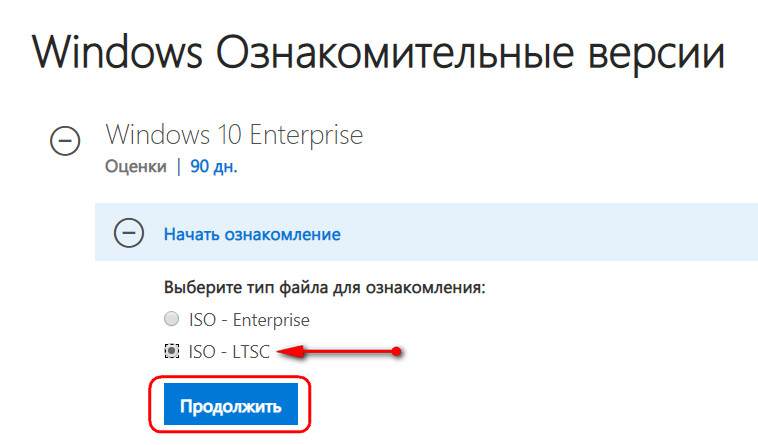
Заполняем вопросник Microsoft, указываем нужную разрядность, язык (русского дистрибутива, кстати, нет) и скачиваем.
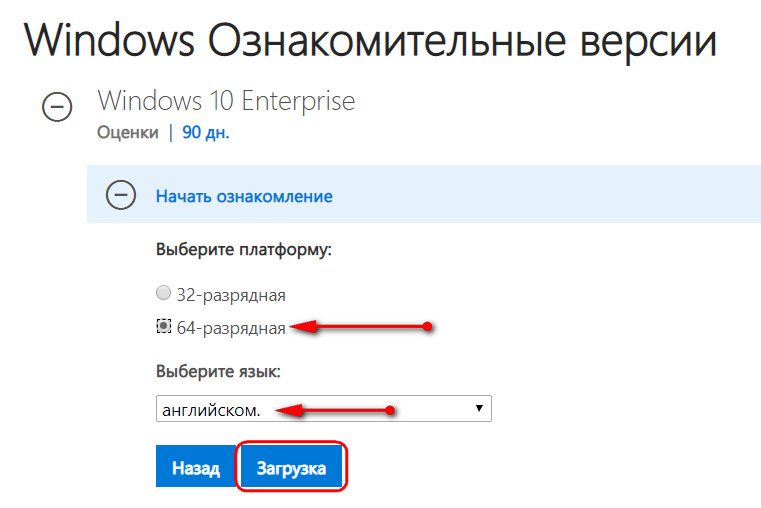
3.2. Сайт by adguard
Альтернативный источник загрузки дистрибутива LTSC – сайт by adguard, проект энтузиастов, содержащий дистрибутивы многих продуктов Microsoft, в частности, Windows. Здесь не нужно никакой авторизации, да и отдача серверов чуть щедрее, чем на сайте компании.
Идём по адресу:
Указываем тип дистрибутива, как показано на скриншоте ниже, и скачиваем ISO нужной разрядности.
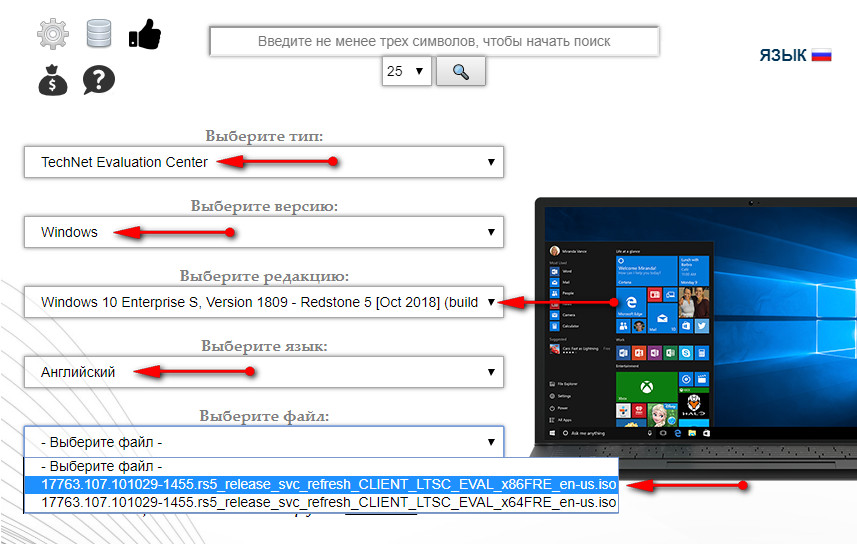
Русификация
Отсутствие русскоязычного дистрибутива LTSC не является проблемой. В Windows 10 перевод системы на любой другой язык упрощён. В ней все необходимые настройки собраны в одном месте. Идём в раздел параметров «Time & language» (если дистрибутив выбирался на английском).
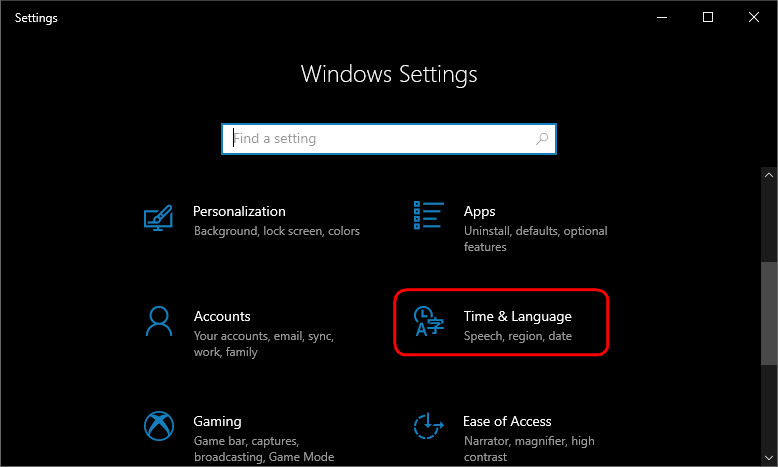
В подразделе «Language» жмём «Add language».
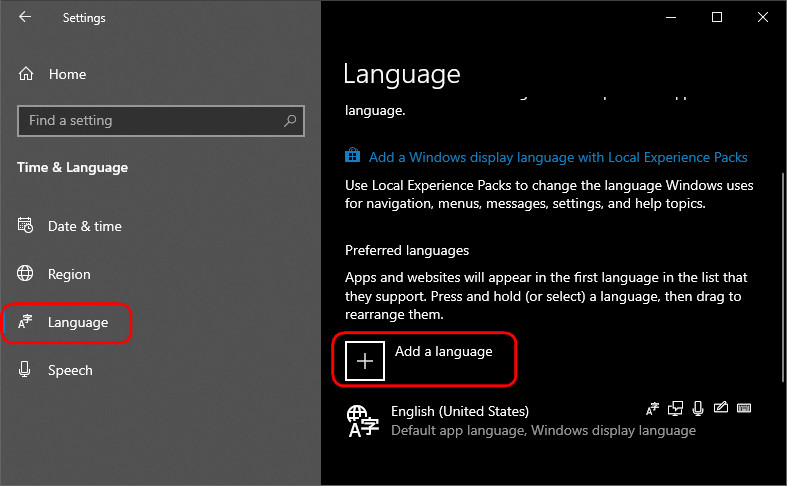
Прописываем в поиске «russian», жмём «Next».
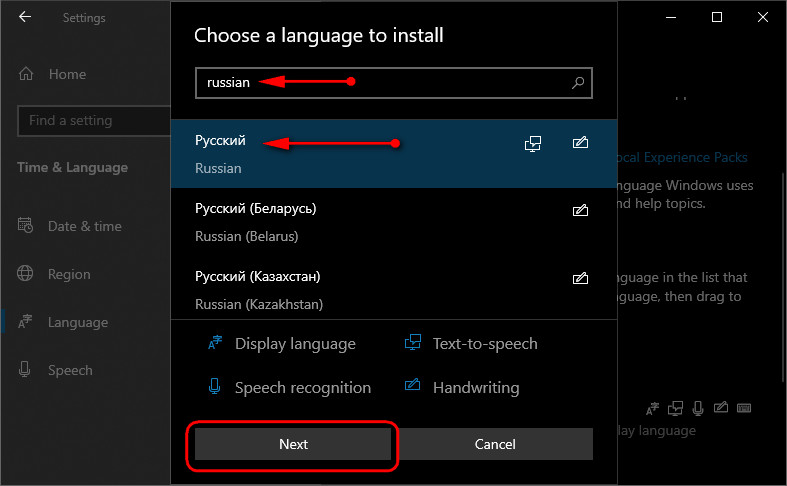
Далее – «Install».
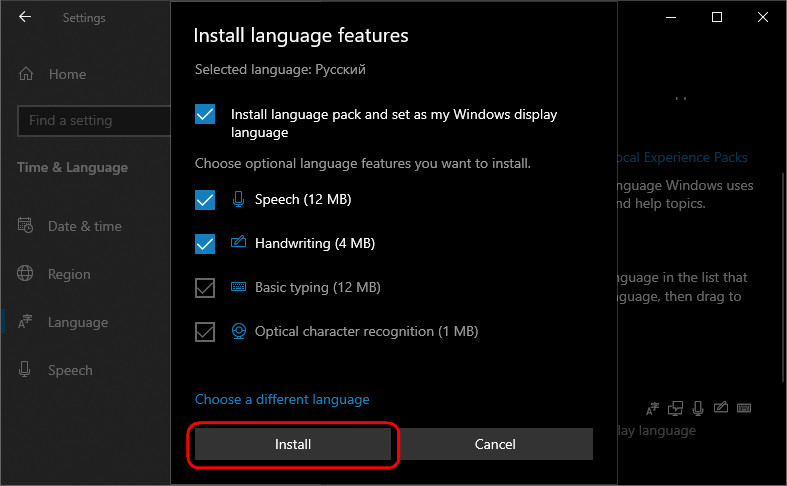
После этого кликаем «Administrative language settings».
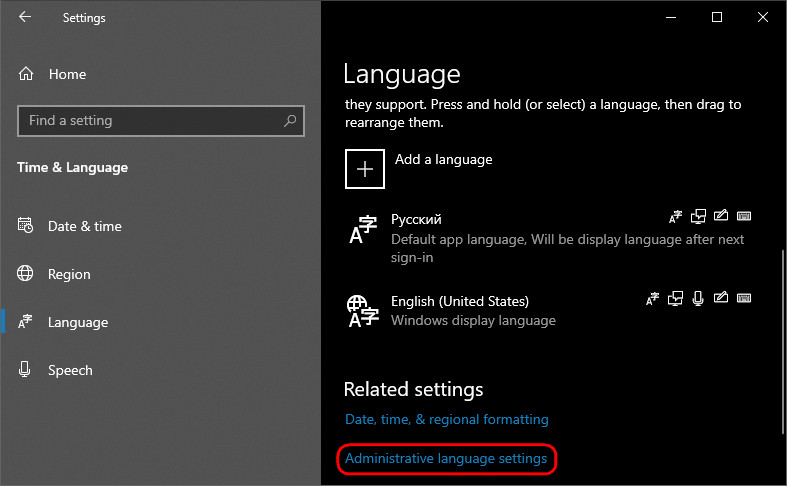
Жмём «Copy settings», выставляем внизу две галочки, кликаем «Ок».
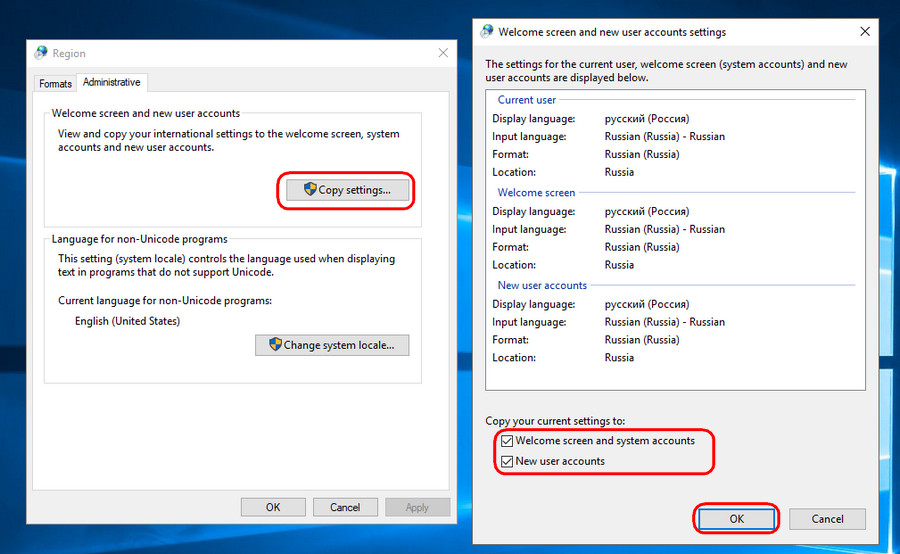
Отказываемся от перезагрузки.
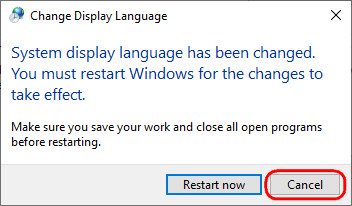
Жмём «Change system locale», выставляем «Russian», ставим галочку использования UTF-8. Кликаем «Ок».
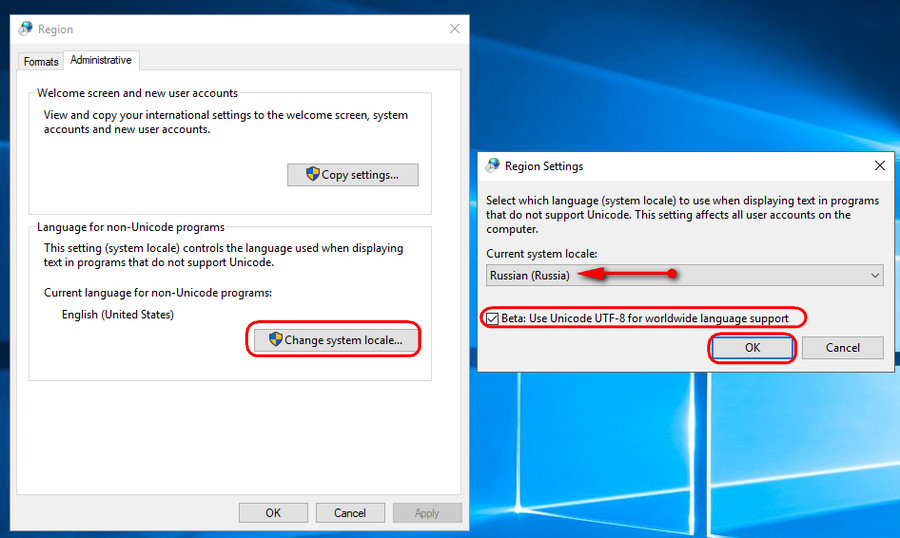
А вот теперь уже можем перезагружаться.
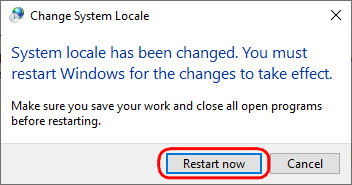
Сброс активации
Win10 LTSC – это, как упоминалось, система, поставляемая бесплатно в рамках проекта оценки ПО Microsoft с легальной активацией на 90 дней. Но этот срок можно увеличить до 360 дней, если по истечении каждый 90 дней трижды сбросить активацию.
Как сбросить?
Нам нужна командная строка.
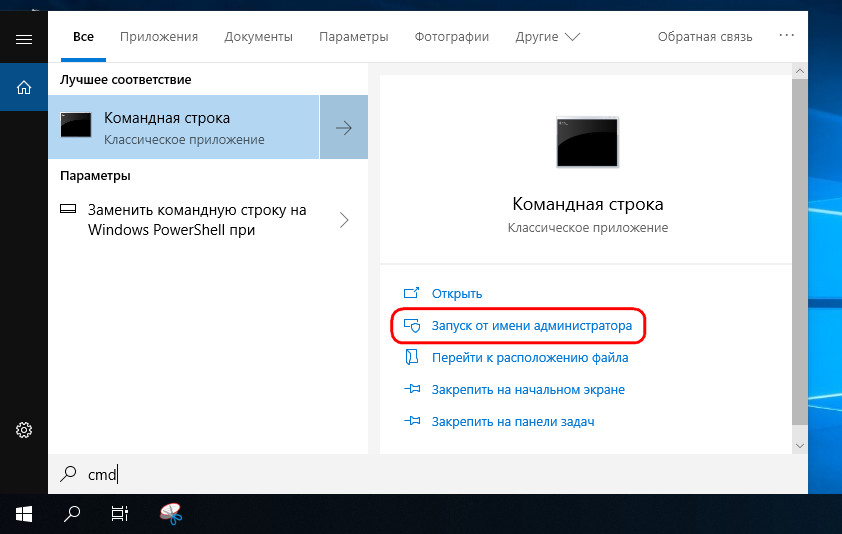
Вводим:
slmgr -rearm
И перезагружаемся.
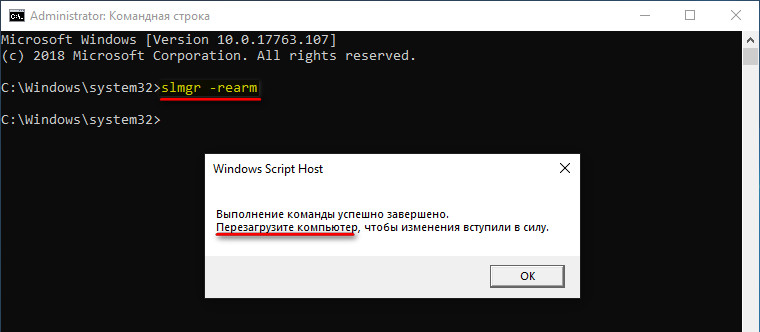
Разные ветви Виндоус
Производитель операционных систем Windows выпускает целых четыре версии платформы:
- Insider Preview, представляющую собой вариант для предварительной оценки вводимых обновлений. Эта ветка доступна только для участников специальной программы тестирования;
- Current Branch – версия, в которой продолжается тестирование определённых новшеств, однако с более стабильной работой системы;
- Current Branch for Business – ветка, в которую вводят только функции, протестированные в двух предыдущих видах системы. Эту Windows многие называют «обычной». Именно она находится в продаже и доступна на сайтах для скачивания всем пользователям;
- LTSB или Long Term Servicing Branch («ветка с удлинённым периодом обслуживания»).
Последний вариант представляет собой специализированное направление развития платформы. Его особенностью является увеличенный срок обслуживания системы и целый ряд других отличий. Хотя, по большому счёту, это всё та же Windows 10 – только в корпоративной редакции Enterprise.